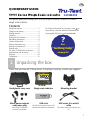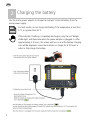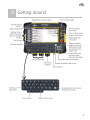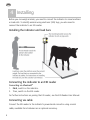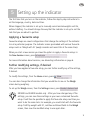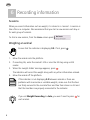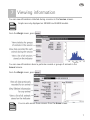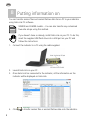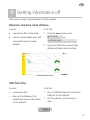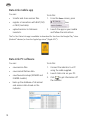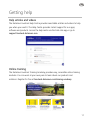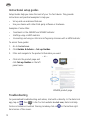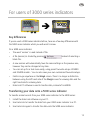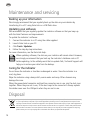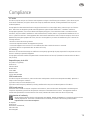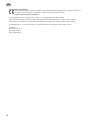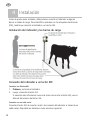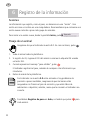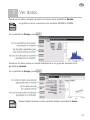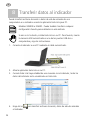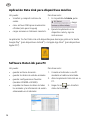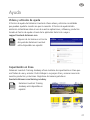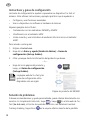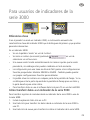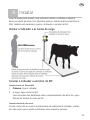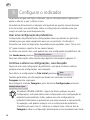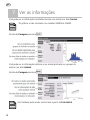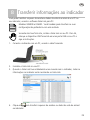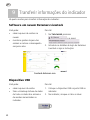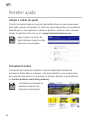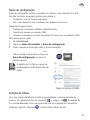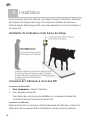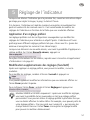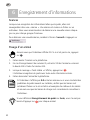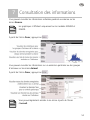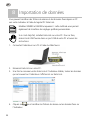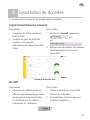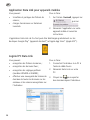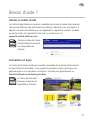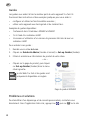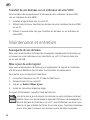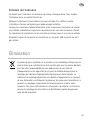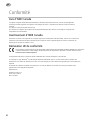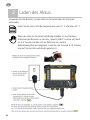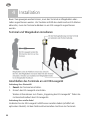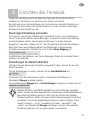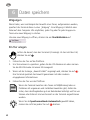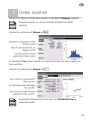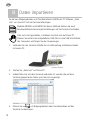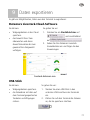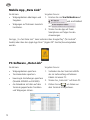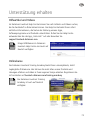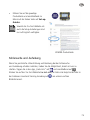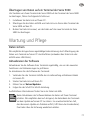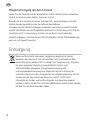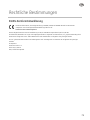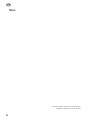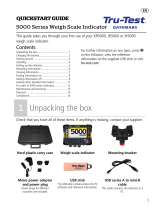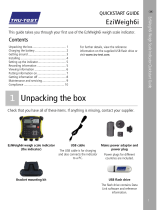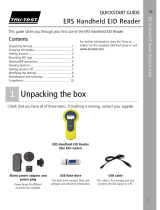Tru-Test JR5000 ID5000 XR5000 Guía de inicio rápido
- Tipo
- Guía de inicio rápido

1
QUICKSTART GUIDE
This guide takes you through your first use of your XR5000, ID5000 or JR5000
weigh scale indicator.
Contents
Unpacking the box .................................. 1
Charging the battery ................................ 2
Getting around ........................................ 3
Installing ................................................. 4
Setting up the indicator ........................... 5
Recording information ............................. 6
Viewing information ................................ 7
Putting information on ............................. 8
Getting information off ............................ 9
Getting help .......................................... 11
For users of 3000 series indicators ......... 13
Maintenance and servicing .................... 14
Disposal ................................................ 14
Compliance ........................................... 15
For further information on any topic, press on
the indicator, view the reference information on
the supplied USB stick or visit tru-test.com
?
See
“Getting help”
onpage 12
1
Unpacking the box
Check that you have all of these items. If anything is missing, contact your supplier.
Hard plastic carry case
Weigh scale indicator
Mounting bracket
Mains power adaptor
and power plug
Power plugs for different
countries are included.
USB stick
The USB stick contains Data Link PC
software and reference information.
USB series A to mini-B
cable
This cable connects the indicator to a
PC.

2
2
Charging the battery
Use the mains power adaptor to charge the indicator’s internal battery from the
mains power supply.
For best results, do not charge the battery if the temperature is less than
0
o
C, or greater than 40
o
C.
If the indicator’s battery is completely discharged, only the red ‘Weight
stable light’ will illuminate when the power adaptor is plugged in. After
approximately 3-4 hours, the screen will turn on and the battery charging
icon will be displayed. Leave the indicator on charge for 8-10 hours in
order to fully charge the battery.

3
3
Getting around

4
4
Installing
Before you can weigh animals, you need to connect the indicator to some load bars
or load cells. To identify animals using electronic (EID) tags, you also need to
connect the indicator to an EID reader.
Installing the indicator and load bars
Connecting the indicator to an EID reader
Connecting via
Bluetooth
®
1. First, switch on the indicator.
2. Then, switch on the EID reader.
For further instructions on pairing the EID reader, see the EID Reader User Manual.
Connecting via cable
Connect the EID reader to the indicator’s power/serial connector using a serial
cable, available from Datamars as an optional accessory.

5
5
Setting up the indicator
The first time that you turn on the indicator, follow the step by step instructions to
set the language, country, date and time.
When shipped, the indicator is set up to manually record animal weights and IDs,
without drafting. You should change the way that the indicator is set up to suit the
task that you are about to perform.
Applying a favourite setup
Favourite setups are saved configurations that change the settings of the indicator
to suit a particular purpose. The indicator comes pre-loaded with various favourite
setups such as ‘Weigh with ID’ (weigh animals and record IDs at the same time).
When you start a new session you have the option to apply a favourite setup. In
the New Session screen, press
.
For more information about sessions, see
Recording information
on page 6.
Further modifying settings, if desired
After you have applied a favourite setup, you can further modify any of the settings,
if desired.
To modify the settings, from the Home screen, press
.
You can also change the information that you would like to see on the Weigh
screen during weighing.
To set up the Weigh screen, from the Settings screen, press
.
XR5000 and ID5000 models only - After you have changed any of the
settings, you can save these settings as your own customised favourite
setup. It will then be possible to apply this favourite setup next time you
want to do the same task. For example, you could start with the favourite
setup ‘Draft by weight with ID’, add Sex and Breed fields to the Weigh
screen, then save the modified setup to use again later.

6
6
Recording information
Sessions
When you record information such as weight, it is stored in a ‘session’. A session is
like a file on a computer. We recommend that you start a new session each day or
for each group of animals.
To start a new session, from the Home screen press
.
Weighing an animal
Ensure that the indicator is displaying 0.0. If not, press
ZER O
.
1. Move the animal onto the platform.
2. If recording IDs, enter the animal’s VID or scan the EID tag using an EID
reader.
3. When the ‘weight stable’ message appears, press
REC
.
The indicator will record the weight along with any other information entered.
4. Move the animal off the platform.
If the indicator is not displaying 0.0 between animals or there are
problems with inaccurate or unstable weights, make sure that the bars
are firmly secured to the concrete floor and free from stones or dirt and
that the load bars are properly connected to the indicator.
If you set Weight Recording to Auto, you won't need to press
REC
for
each animal.

7
7
Viewing information
You can view information collected during a session in the Session screens.
Graphs are only displayed on XR5000 and ID5000 models.
From the Weigh screen, press
:
You can view information about a particular animal or groups of animals in the
Animal screens.
From the Weigh screen, press
:
You can also access these screens from the Home screen.

8
8
Putting information on
You can transfer session files and animal lifetime data from a PC to your indicator
using Data Link PC software.
XR5000 and ID5000 models – You can also transfer any customised
favourite setups using this method.
If you haven't done so already, install Data Link on your PC. To do this,
insert the supplied USB flash drive into a USB port on your PC and
follow the instructions.
1. Connect the indicator to a PC using the cable supplied.
2. Launch Data Link on your PC.
3. Once Data Link has connected to the indicator, all the information on the
indicator will be displayed on Data Link.
4. Click
to transfer session files or animal lifetime data onto the indicator.

9
9
Getting information off
There are four ways to get information off the indicator:
Datamars Livestock cloud software
You can:
• save session files to the cloud.
• monitor animal weight gains and
track performance to target
weights.
To do this:
1. From the
Home screen, press
, then
.
2. Enter your Datamars Livestock login
details and follow the instructions.
livestock.datamars.com
USB flash drive
You can:
• save session files.
• back up the database of all
animals and session data stored
on the indicator.
To do this:
1. Plug a USB flash drive into the bottom
USB port on the indicator.
2. On the indicator, tick the items to
save.

10
Data Link mobile app
You can:
• transfer and share session files.
• register a transaction with NAIT (NZ)
or NLIS (Australia).
• upload sessions to Datamars
Livestock.
To do this:
1. From the
Home screen, press
, then
.
2. Launch the app on your mobile
and follow the instructions.
The Tru-Test Data Link app is available to download for free from the Google Play* store
(Android* devices) or from the Apple App store* (Apple iOS*).
Data Link PC software
You can:
• save session files.
• save animal lifetime data.
• save favourite setups (XR5000 and
ID5000 models).
• back up the database of all animal
and session data stored on the
indicator.
To do this:
1. Connect the indicator to a PC
using the cable supplied.
2. Launch Data Link on your PC.
3. Click
to get information off
the indicator.

11
Getting help
Help articles and videos
The Datamars Livestock Help Centre provides searchable articles and videos to help
you when you need it. The Help Centre provides instant support for our apps,
software and products. Access the help centre via the Data Link app or go to
support.livestock.datamars.com
Online training
The Datamars Livestock Training Academy provides easy, accessible online training
modules. You can work at your own pace to learn about our products and
solutions. Register for free at livestock.datamars.com/training-academy

12
Instructional setup guides
Setup Guides help you make the most of your Tru-Test device. They provide
instructions and practical examples to help you:
Set up and use advanced features
Use your device with other third-party software or hardware.
Examples of some titles:
Treatments in the XR5000 and ID5000 indicator
Drafting using a 5000 indicator
Connecting and using an Ovi-Scan 6 Pregnancy Scanner with a 5000 indicator
To access these guides:
1. Go to tru-test.com
2. Click Guides & Advice > Set-up Guides.
3. Filter and navigate to the product information you want.
~ or ~
• Click into the product page and
click Set-up Guides on the left
panel menu.
XR5000 product page
Troubleshooting
For personalised troubleshooting and advice, chat with us directly. In the Data Link
app, tap on
, then . In the Tru-Test website tru-test.com, Data Link Help
Centre or Datamars Livestock Training Academy click on
in the bottom right-
hand corner of the screen.

13
For users of 3000 series indicators
Key differences
If you’ve used a 3000 series indicator before, here are a few key differences with
the 5000 series indicator which you will want to know.
On a 5000 series indicator:
The word ‘session’ is used instead of file.
A file (session) is started by pressing instead of selecting a
blank file.
A new session will automatically have the same settings as the previous one,
however they can be changed at any time.
You can set up for a task more easily, using preset favourite setups. XR5000
and ID5000 models - You can also save your own customised favourite setups.
Fields can go anywhere on the Weigh screen. There’s no longer a distinction
between using the left hand side of the Weigh screen for viewing data and the
right hand side for entering data.
Data Link PC software is used to transfer data, instead of Link3000.
Transferring your data onto a 5000 series indicator
To transfer animal records from your 3000 series indicator to the 5000 series:
1. Install the Data Link software on your PC.
2. Use Data Link to transfer the data from your 3000 series indicator to a PC.
3. Use Data Link again to transfer the data onto the 5000 series indicator.

14
Maintenance and servicing
Backing up your information
We strongly recommend that you regularly back up the data on your indicator by
transferring it to a PC using Data Link or a USB flash drive.
Updating your software
We recommend that you regularly update the indicator software so that you keep up
with the latest features and improvements.
To update the indicator's software:
1. Connect the indicator to a PC using the cable supplied.
2. Launch Data Link on your PC.
3. Click Tools / Updates.
4. Follow the step-by-step instructions.
For more information, see the Data Link help.
When updating software, the data on your indicator will remain intact. However,
we strongly recommend that you back up the indicator's database onto a PC
before
updating. In the unlikely event that an update fails, Technical Support will
help you to restore your data from the backup.
Caring for the indicator
Do not leave the indicator or load bars submerged in water. Store the indicator in a
cool, dry place.
Wipe the indicator using a damp cloth, warm water and soap. Other cleaners may
damage the case.
When the power/serial connector and load bar connectors are in use, join the dust caps
together. When they are not in use, fit the dust caps to the connectors. Always replace
the rubber cover over the USB ports when they are not in use.
Disposal
This product (and its battery/batteries, where applicable) must be disposed of separately from household waste. Instead,
it is your responsibility to dispose of your waste equipment by handing it over to a designated collection point for the
recycling of waste electrical and electronic equipment. The separate collection and recycling of your waste equipment at
the time of disposal will help conserve natural resources and ensure that it is recycled in a manner that protects human
health and the environment. For more information about where you can drop off your waste equipment for recycling,
please contact your local city recycling office or the dealer from whom you purchased the product.

15
Compliance
FCC notice
This device complies with part 15 of the FCC Rules. Operation is subject to the following two conditions: (1) This device may not
cause harmful interference, and (2) this device must accept any interference received, including interference that may cause
undesired operation.
This equipment has been tested and found to comply with the limits for a Class B digital device, pursuant to part 15 of the FCC
Rules. These limits are designed to provide reasonable protection against harmful interference in a residential installation.
This equipment generates, uses and can radiate radio frequency energy and, if not installed and used in accordance with the
instructions, may cause harmful interference to radio communications. However, there is no guarantee that interference will not
occur in a particular installation. If this equipment does cause harmful interference to radio or television reception, which can be
determined by turning the equipment off and on, the user is encouraged to try to correct the interference by one or more of the
following measures:
- Reorient or relocate the receiving antenna.
- Increase the separation between the equipment and receiver.
- Connect the equipment into an outlet on a circuit different from that to which the receiver is connected.
- Consult the dealer or an experienced radio/ TV technician for help.
FCC warning
Note: Users are cautioned that changes or modifications not expressly approved by the party responsible for compliance could void
the user’s authority to operate the equipment.
This equipment should be installed and operated with a minimum distance of 20 cm (8”) between the antenna within this device
and your body.
Responsible party in the USA
This product is supplied by:
Datamars Inc
528 Grant Road
Mineral Wells
Texas 76067
UNITED STATES
Toll free: 800 874 8494
ISED Canada notice
This device complies with Innovation, Science and Economic Development Canada licence-exempt RSS standard(s). Operation is
subject to the following two conditions:
(1) this device may not cause interference, and
(2) this device must accept any interference, including interference that may cause undesired operation of the device.
ISED Canada warning
Installation within Canada: To maintain compliance with Innovation, Science and Economic Development Canada RF exposure
compliance requirements, please follow the operation instructions as documented in this manual. This equipment should be
installed and operated with a minimum distance of 20 cm (8”) between the antenna within this device and your body.
UK declaration of conformity
Hereby, Datamars declares that the radio equipment types JR5000, ID5000 and XR5000 are in compliance with the relevant
statutory requirements. The full text of the declaration of conformity is available at the following internet address:
http://livestock.tru-test.com/en/compliance
UK Importer:
Datamars UK,
Pheasant Mill, Dunsdale Rd,
Selkirk TD7 5DZ,
United Kingdom

16
EU declaration of conformity
Hereby, Datamars declares that the radio equipment types JR5000, ID5000 and XR5000 are in compliance with Directive
2014/53/EU. The full declaration of conformity is available at the following internet address:
http://livestock.tru-test.com/en/compliance
This radio equipment emits a maximum of 89.13 mW e.i.r.p. in the frequency band 2.40 to 2.48 GHz.
The
Bluetooth
® word mark and logos are registered trademarks owned by Bluetooth SIG, Inc. and any use of such marks by
Datamars SA and its subsidiaries is under license. Other trademarks and trade names are those of their respective holders.
All trademarks with an * are neither owned by nor licensed to Datamars SA and belong to their respective owners.
EU Importer:
Datamars Slovakia s.r.o.
Dolné Hony 6, 949 01
Nitra, Slovak Republic

17
GUÍA DE INICIO RÁPIDO
Esta guía le acompañará durante el primer uso del indicador de pesaje XR5000,
ID5000 o JR5000.
Contenidos
Instrucciones de desempacado ......................... 17
Cómo cargar la batería .................................... 18
Vistazo general ................................................ 19
Instalación ....................................................... 20
Configuración del indicador ............................. 21
Registro de la información ............................... 22
Ver datos ........................................................ 23
Transferir datos al indicador ............................. 24
Transferir datos del indicador ........................... 25
Ayuda ............................................................. 27
Para usuarios de indicadores de la serie 3000 .. 29
Mantenimiento y servicio ................................. 30
Desecho .......................................................... 31
Cumplimiento normativo ................................. 31
Para obtener más información sobre cualquier
tema, pulse
en el indicador, consulte la
información Ade referencia en la memoria USB
suministrada o visite tru-test.com
?
Véase
“Ayuda”
en la página 27
1
Instrucciones de desempacado
Revise que cuente con todos estos artículos. Si falta algo, póngase en contacto con
su proveedor.
Estuche de plástico duro Indicador de pesaje Soporte de montaje
Adaptador de corriente
eléctrica y enchufe
Se han incluido enchufes para
distintos países.
Unidad flash USB
La unidad flash contiene el
software Data Link para PC y
la información de referencia.
Cable USB serie A a
mini-B
Este cable sirve para conectar
el indicador a una PC.

18
2
Cómo cargar la batería
Use el adaptador de corriente para cargar la batería interna del indicador desde un
tomacorriente.
Para mejores resultados, no cargue la batería si la temperatura es menor
que 0 °C, o mayor que 40 °C.
Si la batería del indicador está completamente descargada, solo se
iluminará la luz roja de "peso estable" cuando el se enchufe el adaptador
de corriente. Luego de aproximadamente 3-4 horas, la pantalla se
encenderá y mostrará el icono de la batería cargándose. Deje el indicador
cargando por 8-10 horas para que la batería cargue completamente.

19
3
Vistazo general

20
4
Instalación
Antes de poder pesar animales, debe primero conectar el indicador a algunas
barras o celdas de carga. Para identificar animales con las etiquetas electrónicas
(IDE), tendrá que conectar el indicador a un lector IDE.
Instalación del indicador y las barras de carga
Conexión del indicador a un lector IDE
Conexión vía
Bluetooth
®
1. Primero, encienda el indicador.
2. Luego, encienda el lector IDE.
Si necesita más información acerca de cómo sincronizar el lector IDE, vea el
Manual del usuario del lector IDE.
Conexión con un cable serial
Conecte el lector IDE al conector serial / de corriente del indicador a través de un
cable serial, disponible en Datamars como accesorio opcional.

21
5
Configuración del indicador
Al encender el indicador por primera vez, siga las instrucciones paso a paso para
configurar el idioma, el país, la hora y la fecha.
El indicador se ha configurado en la fábrica para registrar manualmente el peso y
los ID, sin clasificación. Le recomendamos que cambie la configuración del
indicador según sus necesidades.
Cómo aplicar su configuración favorita
La configuración de favoritos son ajustes almacenados que cambian la
configuración del indicador según el propósito. El indicador viene preconfigurado
con varias configuraciones favoritas como "Pesaje con ID" (pesar animales y
registrar los ID al mismo tiempo).
Cuando inicie una sesión nueva, tendrá opción de aplicar una de sus
configuraciones favoritas. En la pantalla Sesión nueva, pulse
.
Para más información acerca de las sesiones, consulte
Registro de la información
en la página 22.
Modificar aun más ajustes (si lo desea)
Después de haber aplicado una configuración favorita, puede además modificar
cualquiera de los ajustes, si lo desea.
Para modificar los ajustes, en la pantalla de Inicio, pulse
.
Puede también cambiar los datos que desee visualizar en la pantalla de Pesaje
durante el pesaje.
Para configurar la pantalla de Pesaje, en la pantalla de Configuración, pulse
.
Solo modelos XR5000 y ID5000 - Luego de haber realizar cualquier cambio en
la configuración, puede guardar estos cambios como su propia configuración
favorita personalizada. De esta manera, podrá aplicar esta configuración
favorita la próxima vez que desee realizar la misma tarea. Por ejemplo, puede
comenzar con la configuración favorita de ‘Clasificar por peso y con ID’,
agregar los campos de Sexo y Raza a la pantalla de Pesaje
, y luego guardar la
configuración modificada para usarla de nuevo posteriormente.

22
6
Registro de la información
Sesiones
La información que registra, como el peso, se almacena en una "sesión". Una
sesión es como un archivo en una computadora. Recomendamos que comience una
sesión nueva cada día o para cada grupo de animales.
Para iniciar una sesión nueva, desde la pantalla Inicio, pulse
.
Pesaje de un animal
Asegúrese de que el indicador muestra 0.0. En caso contrario, pulse
ZERO
.
1. Suba el animal sobre la plataforma.
2. Si registra los ID, ingrese el IDV del animal o escanee la etiqueta IDE usando
un lector IDE.
3. Cuando aparezca el mensaje "peso estable", pulse
REC
.
El indicador registrará el peso, además de cualquier otra información que
introduzca.
4. Retire al animal de la plataforma.
Si el indicador no muestra 0.0 entre animales o hay problemas de
precisión o pesos inestables, asegúrese de que las barras estén
aseguradas con firmeza al piso de concreto y que estén libres de
sedimentos o depósitos; además, revise que la conexión al indicador sea
correcta.
Si establece Registro de peso en Auto, no tendrá que pulsar
REC
para
cada animal.

23
7
Ver datos
Puede ver los datos recogidos durante una sesión en la pantalla de Sesión.
Los gráficos solo se muestran en los modelos XR5000 e ID5000.
En la pantalla de Pesaje, pulse
:
Puede ver los datos sobre un animal determinado o un grupo de animales en la
pantalla de Animal.
En la pantalla de Pesaje, pulse
:
Puede también acceder a estas pantallas desde la pantalla de Inicio.

24
8
Transferir datos al indicador
Puede transferir archivos de sesión o datos de vida de animales de una
computadora a su indicador usando la aplicación Data Link para PC.
Modelos XR5000 e ID5000 - Puede también transferir cualquier
configuración favorita personalizada con este método.
Si aún no lo ha hecho, instale Data Link en su PC. Para hacerlo, inserte
la memoria USB suministrada en uno de los puertos USB de su
computadora y siga las instrucciones.
1. Conecte el indicador a una PC mediante el cable suministrado.
2. Abra la aplicación Data Link en su PC.
3. Cuando Data Link haya establecido una conexión con el indicador, todos los
datos del indicador serán visualizados en Data Link.
4. Haga clic en
para transferir archivos de sesión, datos de vida de animales
al indicador.

25
9
Transferir datos del indicador
Existen cuatro maneras de transferir datos del indicador:
Software en la nube de Datamars Livestock
Ud. puede:
• guardar archivos de sesión en
la nube.
• monitorear las ganancias de
peso de los animales y seguir el
desempeño para alcanzar los
objetivos de peso.
Para hacer esto:
1. En la pantalla de Inicio, pulse
, y luego
.
2. Ingrese sus credenciales de Datamars
Livestock y siga las instrucciones.
livestock.datamars.com
Memoria USB
Ud. puede:
• guardar archivos de sesión.
• respaldar las bases de datos de
todos los animales y la
información de sesión
almacenada en el indicador.
Para hacer esto:
1. Conecte una memoria USB al puerto USB
inferior de su indicador.
2. En el indicador, seleccione los elementos
que desea guardar.

26
Aplicación Data Link para dispositivos móviles
Ud. puede:
• transferir y compartir archivos de
sesión.
• crear archivos SNIG para movimientos
oficiales (solo para Uruguay)
• cargar sesiones en Datamars Livestock.
Para hacer esto:
1. En la pantalla de Inicio, pulse
, y luego
.
2. Ejecute la aplicación en su
dispositivo móvil y siga las
instrucciones.
La aplicación Tru-Test Data Link está disponible para descargar gratis en la tienda
Google Play* (para dispositivos Android*) o la Apple App Store* (para dispositivos
Apple iOS*).
Software Data Link para PC
Ud. puede:
• guardar archivos de sesión.
• guardar los datos de vida de animales.
• guardar configuraciones favoritas
(modelos XR5000 e ID5000).
• respaldar las bases de datos de todos
los animales y la información de sesión
almacenada en el indicador.
Para hacer esto:
1. Conecte el indicador a una PC
mediante el cable suministrado.
2. Abra la aplicación Data Link en su
PC.
3. Haga clic en
para transferir
datos del indicador.

27
Ayuda
Videos y artículos de ayuda
El Centro de ayuda de Datamars Livestock ofrece videos y artículos consultables
que pueden ayudarlo cuando sea que lo necesite. El Centro de ayuda brinda
asistencia instantánea sobre el uso de nuestras aplicaciones, software y productos.
Acceda al Centro de ayuda a través de la aplicación Data Link o vaya a
support.livestock.datamars.com
Algunos de los temas en el Centro
de ayuda de Datamars Livestock
están disponibles en español.
Capacitación en línea
Datamars Livestock Training Academy ofrece módulos de capacitación en línea que
son fáciles de usar y acceder. Podrá trabajar a su propio ritmo y conocer acerca de
nuestros productos y soluciones. Regístrese de manera gratuita en
livestock.datamars.com/training-academy
Datamars Livestock Training
Academy está disponible en
español.

28
Instructivos y guías de configuración
Las Guías de configuración lo ayudan a aprovechar su dispositivo Tru-Test al
máximo. Estas ofrecen instrucciones y ejemplos prácticos que le ayudarán a:
Configurar y usar funciones avanzadas
Usar su dispositivo con software o hardware de terceros
Algunos ejemplos de los títulos:
Tratamientos con los indicadores XR5000 y ID5000
Clasificación con el indicador 5000
Cómo conectar y usar el Escáner de embarazo Ovi-Scan 6 con el indicador
5000
Para acceder a estas guías:
1. Diríjase a tru-test.com
2. Haga clic en Guías y ayuda (Guides & Advice) > Guías de
configuración (Set-up Guides).
3. Filtre y navegue hasta la información del producto que desea.
~ o ~
• Haga clic en la página del producto y,
luego, en Guías de configuración
(Set-up Guides)
Página de producto del XR5000
La página web de Tru-Test y las
guías de configuración están
disponibles solo en inglés.
Solución de problemas
Si desea recomendaciones y ayuda personalizada, puede chatear directamente con
nosotros. En la aplicación Data Link, toque
, y luego
. En el sitio web de Tru-
Test (tru-test.com), el Centro de ayuda de Data Link o en Datamars Livestock
Training Academy, haga clic en
en la esquina inferior derecha de la pantalla.

29
Para usuarios de indicadores de la
serie 3000
→
Diferencias clave
Si en el pasado ha usado un indicador 3000, a continuación encuentra las
características clave del indicador 5000 que lo distinguen del primero y que podrían
parecerle interesantes.
En un indicador 5000:
Se usa la palabra ‘sesión’ en vez de ‘archivo’.
Se inicia un archivo (una sesión) pulsando
en vez de
seleccionar un archivo vacío.
Una nueva sesión tendrá automáticamente los mismos ajustes que la sesión
precedente, sin embargo estos pueden cambiarse en todo momento.
La configuración para una tarea resulta más fácil gracias a las configuraciones
favoritas preajustadas. Modelos XR5000 e ID5000 - También puede guardar
sus propias configuraciones favoritas personalizadas.
Es posible situar los archivos en cualquier parte de la pantalla de Pesaje. Ya no
se distingue entre la parte izquierda de la pantalla de Pesaje para ver datos y
la parte derecha para entrar datos.
Para transferir datos se usa el software Data Link para PC en vez de Link3000.
Cómo transferir datos a un indicador de la serie 5000
Para transferir registros de animales desde su indicador de la serie 3000 a uno de
la serie 5000:
1. Instale la aplicación Data Link en su PC.
2. Use Data Link para transferir los datos desde su indicador de la serie 3000 a
una PC.
3. Use Data Link de nuevo para transferir los datos al indicador de la serie 5000.

30
Mantenimiento y servicio
Backup de su información
Le recomendamos que realice respaldos frecuentes de la información en su
indicador mediante transferencias a su PC con Data Link o a una unidad flash USB.
Actualización del software
Le recomendamos que actualice regularmente el software del indicador de manera
que esté al día con las últimas mejoras y funciones.
Para actualizar el software del indicador:
1. Conecte el indicador a la PC con el cable USB suministrado.
2. Abra la aplicación Data Link en su PC.
3. Haga clic en Herramientas/Actualizaciones.
4. Siga las instrucciones paso por paso.
Para mayor información, consulte la sección de Ayuda de Data Link.
Cuando actualice el software, los datos en su indicador permanecerán
intactos. Sin embargo, le recomendamos encarecidamente que respalde la
base de datos de su indicador a una PC
antes
de realizar la actualización. En
el caso poco probable de que falle la actualización, el departamento de
Asistencia técnica le ayudará a restaurar sus datos a partir del respaldo.
Cuidado del indicador
No deje el indicador o las barras de carga sumergidos en agua. Guarde el indicador
en un lugar seco y fresco.
Limpie el indicador con un paño húmedo, agua caliente y jabón. Si utiliza otros
limpiadores, es posible que dañe la caja.
Cuando el conector de electricidad/serial y los conectores de las barras de carga
estén en uso, una los tapones protectores uno al otro. Cuando no estén en uso,
coloque los protectores en los conectores. Siempre coloque el tapón protector
sobre el puerto USB cuando no esté en uso.

31
Desecho
Este símbolo en el producto o en el embalaje indica que no se puede
desechar el producto (y su batería) junto con los residuos domésticos. Es
responsabilidad del usuario desechar el aparato entregándolo en un punto
destinado al reciclaje de residuos de aparatos eléctricos y electrónicos. La
recolección y el reciclaje por separado de sus residuos en el momento en
el que Ud. se deshace de los mismos ayudarán a preservar los recursos
naturales y a garantizar que el reciclaje se realice de modo inocuo para la
salud de las personas y el medio ambiente. Si desea obtener mayor
información sobre los puntos de reciclaje de residuos de aparatos,
póngase en contacto con las autoridades locales de su ciudad, el servicio
de eliminación de residuos domésticos o la tienda donde adquirió el
producto.
Cumplimiento normativo
Declaración de conformidad con la UE
Por la presente, Datamars declara que los equipos de radio tipos JR5000, ID5000 y XR5000 cumplen con los requisitos
de la Directiva 2014/53/EU. El texto completo de la declaración de conformidad del Reino Unido está disponible en la
siguiente dirección de Internet: http://livestock.tru-test.com/en/compliance
Este equipo de radio emite un máximo de 89,13 mW de potencia radiada aparente en las frecuencias entre 2,4 y 2,48 GHz.
La marca
Bluetooth
®
y sus logotipos son marcas registradas de Bluetooth SIG, Inc. y el uso por parte de Datamars SA o cualquiera
de sus dependencias se hace bajo licencia. Las otras marcas y nombres comerciales pertenecen a sus respectivos propietarios.
Todas las marcas registradas con un * no son propiedad de Datamars SA ni se cuenta con una licencia, y pertenecen a sus
respectivos dueños.
Importador de la UE:
Datamars Slovakia s.r.o.
Dolné Hony 6, 949 01
Nitra, Slovak Republic

32
GUIA DE INÍCIO RÁPIDO
Este guia ajuda na primeira utilização do indicador de pesagem XR5000, ID5000
ou JR5000.
Conteúdo
Desembalar a caixa .................................. 32
Carregar a bateria .................................... 33
Conhecer o dispositivo .............................. 34
Instalar ..................................................... 35
Configurar o indicador .............................. 36
Registrar informações ............................... 37
Ver as informações ................................... 38
Transferir informações ao indicador ........... 39
Transferir informações do indicador .......... 40
Receber ajuda .......................................... 42
Para utilizadores de indicadores da série
3000 ........................................................ 44
Manutenção e assistência ......................... 45
Eliminação ............................................... 46
Conformidade .......................................... 46
Para mais informações sobre um assunto,
pressione
no indicador, veja as
informações de referência no dispositivo USB
fornecido ou visite tru-test.com
?
Veja
“Receber ajuda”
na página 42
1
Desembalar a caixa
Verifique que haja todos os seguintes itens. Se algo estiver faltando, contate o seu
fornecedor.
Caixa portátil de plástico duro Indicador de pesagem Grampo de montagem
Adaptador de alimentação de
rede e plugue de tomada
Plugues de tomada para vários países
estão incluídos.
Unidade flash USB
A unidade flash contém o software
Data Link para PC e informações
de referência.
Cabo USB tipo A a mini B
Este cabo estabelece a conexão com
um PC.

33
2
Carregar a bateria
Use o adaptador de alimentação de rede para carregar a bateria interna do
indicador através da alimentação de rede.
Para obter os melhores resultados, não carregue a bateria, quando a
temperatura for abaixo de 0 °C ou acima de 40 °C.
Quando a bateria do indicador estiver completamente descarregada, só a
luz vermelha ‘Luz de peso estável’ se ascende quando o adaptador de
alimentação de energia é conectado. Após cerca de 3 a 4 horas, a tela se
ligará e o ícone de carregamento da bateria será mostrado. Deixe o
indicador carregar por 8 a 10 horas para carregar a bateria completamente.

34
3
Conhecer o dispositivo

35
4
Instalar
Antes de poder pesar animais, será necessário conetar o indicador a algumas
barras ou células de carga. Para identificar animais, através de brincos eletrônicos
(IDE), também será necessário conetar o indicador a um leitor de IDE.
Instalar o indicador e as barras de carga
Conetar o indicador a um leitor de IDE
Conexão através de
Bluetooth
®
1. Primeiro, ligue o indicador.
2. A seguir, ligue o leitor de IDE.
Para instruções mais detalhadas sobre o emparelhamento do leitor IDE, veja o
Manual do Usuário do Leitor de IDE.
Conexão através do cabo serial
Conete o leitor IDE ao conetor de alimentação de rede/serial do indicador, usando
um cabo serial, que se vende na Datamars como acessório opcional.

36
5
Configurar o indicador
Na primeira vez que você ligar o indicador, siga as instruções passo a passo para
ajustar o idioma, o país, a data e a hora.
No estado de fornecimento o indicador está ajustado ao registro manual de pesos
e IDs do animal, sem classificação. Altere a configuração do indicador para que
cumpra a tarefa que você deseja executar.
Usar uma configuração de preferência
Configurações de preferência são configurações salvas que alteram os ajustes do
indicador para que sejam apropriados para um uso particular. O indicador é
fornecido com várias configurações de preferência pré-ajustadas, como "Pesar com
ID" (pesar animais e registrar IDs ao mesmo tempo).
Ao iniciar uma sessão nova, você poderá usar uma configuração de preferência. Na
tela Sessão nova pressione
.
Para mais informações sobre sessões veja
Registrar informações
na página 37.
Continue a alterar as configurações, caso desejado
Depois de usar uma configuração de preferência, você pode continuar a alterar
qualquer uma das configurações, caso desejado.
Para alterar as configurações na Tela Inicial pressione
.
Também pode alterar as informações que devem ser mostradas na tela de
Pesagem durante a pesagem.
Para configurar a tela de Pesagem a partir da tela de Configurações pressione
.
Só modelos XR5000 e ID5000 - Depois de alterar qualquer uma das
configurações, você pode salvar estas configurações como configuração de
preferência personalizada. Então, poderá usar esta configuração de
preferência facilmente na próxima vez que quiser executar a mesma tarefa.
Por exemplo, você poderia começar com a configuração de preferência
‘Classificar por peso com ID’, adicionar os campos Sexo e Raça à tela de
Pesagem e salvar a configuração alterada para usá-la novamente mais tarde.

37
6
Registrar informações
Sessões
Quando você registrar informações como p. ex. o peso, elas serão memorizadas em
uma 'sessão'. Uma sessão é como um arquivo em um computador. Recomendamos
iniciar uma sessão nova todos os dias ou para cada grupo de animais.
Para iniciar uma sessão nova a partir da Tela Inicial pressione
Pesar um animal
Assegure-se de que o indicador esteja mostrando 0.0. Caso contrário,
pressione
ZER O
.
1. Coloque o animal na plataforma.
2. Ao registrar IDs, introduza a IDV do animal ou faça um scan do brinco IDE do
animal, usando um leitor IDE.
3. Quando a mensagem ‘peso estável’ aparecer, pressione
REC
.
O indicador vai registrar o peso junto com as outras informações introduzidas.
4. Retire o animal da balança.
Se o indicador não mostrar 0.0 entre os animais ou se houver problemas
com pesos inexatos ou instáveis, assegure-se de que as barras estejam
bem fixadas no piso de concreto e que estejam livres de pedras ou sujeira
e que a barra esteja conectada corretamente ao indicador.
Se ajustar o Registro de peso em Automático, não será necessário
pressionar
REC
para cada animal.

38
7
Ver as informações
Você pode ver as informações recolhidas durante uma sessão nas telas Sessão.
Os gráficos só são mostrados nos modelos XR5000 e ID5000.
Na tela de Pesagem pressione
:
Você pode ver as informações relativas a um animal particular ou a grupos de
animais nas telas Animal.
Na tela de Pesagem pressione
:
Você também pode aceder a estas telas a partir da Tela Inicial.

39
8
Transferir informações ao indicador
Você pode transferir arquivos de sessões e dados de vida do animal de um PC ao
seu indicador, usando o software Data Link para PC.
Modelos XR5000 e ID5000 - Você também pode transferir as suas
configurações de preferência com este método.
Se ainda não tiver feito isto, instale o Data Link no seu PC. Para tal,
coloque o dispositivo USB fornecido em uma porta USB no seu PC e
siga as instruções.
1. Conecte o indicador com um PC, usando o cabo fornecido.
2. Inicialize o Data Link no seu PC.
3. Quando o Data Link tiver estabelecido uma conexão com o indicador, todas as
informações no indicador serão mostradas no Data Link.
4. Clique em
para transferir arquivos de sessões ou dados de vida do animal
ao indicador.

40
9
Transferir informações do indicador
Há quatro modos para transferir informações do indicador:
Software em nuvem Datamars Livestock
Você pode:
• salvar arquivos de sessões na
nuvem.
• monitorar ganhos de peso dos
animais e rastrear o desempenho
aos pesos-alvo.
Para tal:
1. Na Tela Inicial pressione
, e a seguir
.
2. Introduza os detalhes de login do Datamars
Livestock e siga as instruções.
livestock.datamars.com
Dispositivo USB
Você pode:
• salvar arquivos da sessão.
• fazer um backup da base de dados
de todos os dados dos animais e
de sessões memorizadas no
indicador.
Para tal:
1. Coloque o dispositivo USB na porta USB no
indicador.
2. No indicador, marque os itens a salvar.

41
Aplicativo móvel Data Link
Você pode:
• transferir e compartilhar arquivos
das sessões.
• carregar arquivos das sessões ao
Datamars Livestock.
Para tal:
1. Na Tela Inicial pressione
, e a seguir
.
2. Inicialize o aplicativo no seu smartphone
e siga as instruções.
O aplicativo Tru-Test Data Link pode ser baixado gratuitamente na loja Google Play*
(dispositivos Android*) ou na Apple App Store* (Apple iOS*).
Software Data Link para PC
Você pode:
• salvar arquivos da sessão.
• salvar dados de vida do animal.
• salvar configurações de preferência
(modelos XR5000 e ID5000).
• fazer um backup da base de dados
de todos os dados dos animais e de
sessões memorizadas no indicador.
Para tal:
1. Conecte o indicador com um PC, usando
o cabo fornecido.
2. Inicialize o Data Link no seu PC.
3. Clique em
para transferir
informações do indicador.

42
Receber ajuda
Artigos e vídeos de ajuda
O Centro de Ajuda Datamars Livestock disponibiliza artigos e vídeos pesquisáveis
para ajudar quando você precisar. O Centro de Ajuda disponibiliza uma assistência
imediata para os seus aplicativos, software e produtos. Aceda ao centro de ajuda
através do aplicativo Data Link ou vá a support.livestock.datamars.com
Alguns tópicos no Centro de
Ajuda Datamars Livestock estão
disponíveis em português.
Treinamento online
A Academia de Treinamento Datamars Livestock disponibiliza módulos de
treinamento online fáceis e acessíveis. Você pode trabalhar no seu próprio ritmo
para aprender algo sobre os seus produtos e soluções. Registre-se gratuitamente
na livestock.datamars.com/training-academy
A Academia de Treinamento
Datamars Livestock está
disponível em português.

43
Guias de configuração
Guias de configuração ajudam a aproveitar ao máximo o seu dispositivo Tru-Test.
Eles dão instruções e exemplos práticos para ajudar a:
Configurar e usar as funções avançadas
Usar o seu dispositivo com o software ou hardware de terceiros.
Exemplos de alguns títulos:
Tratamentos no indicador XR5000 e ID5000 indicator
Classificação usando um indicador 5000
Conexão e utilização de um leitor de prenhez Ovi-Scan 6 com um indicador 5000
Para aceder a estes guias:
1. Vá a tru-test.com
2. Clique em Guias & Conselhos > Guias de configuração.
3. Filtre e navegue à informação sobre o produto desejada.
~ ou ~
• Clique na página do produto e clique em
Guias de configuração no menu no
painel esquerdo.
Página do produto XR5000
O website da Tru-Test e os guias de
configuração só estão disponíveis em
inglês.
Solução de falhas
Para uma solução de falhas e conselhos personalizados, converse diretamente
conosco. No aplicativo Data Link, toque em
e, a seguir, em
. No website da
Tru-Test tru-test.com, Centro de Ajuda Data Link ou Academia de Treinamento
Datamars Livestock, clique em
no canto inferior direito da tela.

44
Para utilizadores de indicadores da
série 3000
→
Diferenças principais
Se já tiver usado um indicador da série 3000 antes, aqui constam as diferenças
principais do indicador da série 5000 que você precisa saber.
Em um indicador da série 5000:
A palavra ‘sessão’ é usada em vez de arquivo.
Um arquivo (sessão) é iniciado, pressionando em vez de
selecionar um arquivo em branco.
Uma sessão nova vai ter automaticamente as mesmas configurações como a
sessão precedente, mas elas podem ser alteradas a qualquer tempo.
Você pode ajustar as configurações de uma tarefa mais facilmente, usando
configurações de preferência. Modelos XR5000 e ID5000 - Você também pode
salvar as suas próprias configurações de preferência personalizadas.
Campos podem encontrar-se em qualquer lugar na tela de Pesagem. O lado
esquerdo da tela de Pesagem não é mais usado exclusivamente para ver dados
e o lado direito para introduzir dados.
O software Data Link para PC é usado para transmitir dados, em vez de
Link3000.

45
Transferir os seus dados a um indicador da série 5000
Para transferir os registros de animais do seu indicador da série 3000 ao indicador
da série 5000:
1. Instale o software Data Link no seu PC.
2. Use o Data Link para transferir os dados do seu indicador da série 3000 a um
PC.
3. Use novamente o Data Link para transferir os dados ao indicador da série
5000.
Manutenção e assistência
Fazer backup das suas informações
Recomendamos rigorosamente fazer um backup dos seus dados no indicador
periodicamente, transferindo-os a um PC, usando o Data Link, ou a uma unidade
flash USB.
Atualizar o seu software
Recomendamos atualizar o software do indicador periodicamente para aproveitar
as funções novas e os últimos melhoramentos.
Para atualizar o software do indicador:
1. Conete o indicador a um PC, usando o cabo fornecido.
2. Inicialize o Data Link no seu PC.
3. Clique em Ferramentas / Atualizações.
4. Siga as instruções passo a passo.
Para mais informações, veja a ajuda do Data Link.
Quando você atualizar o software, os dados no seu indicador não serão
afetados. Mesmo assim, recomendamos rigorosamente fazer um backup
da base de dados do indicador em um PC
antes de
atualizar. Na
eventualidade pouco provável da atualização falhar, o Suporte Técnico vai
ajudar a restaurar os dados do seu backup.

46
Cuidados com o indicador
Não deixe o indicador ou as barras de carga na água. Guarde o indicador em um
lugar fresco e seco.
Limpe o indicador com um pano umedecido, água morna e sabão. Outros
detergentes podem danificar a caixa.
Quando o conetor de alimentação elétrica/serial e os conetores da barra de carga
estiverem sendo usados, junte as tampas protetoras de pó. Quando eles não
estiverem sendo usados, coloque as tampas protetoras de pó nos conetores.
Sempre coloque a cobertura de borracha nas portas USB, quando elas não
estiverem sendo usadas.
Eliminação
Este símbolo no produto ou na embalagem indica que o produto (e a sua bateria) não deve
ser jogado no lixo doméstico. Você se responsabiliza por levar o seu equipamento usado a
um posto de coleta de lixo para a reciclagem de equipamentos elétricos e eletrônicos. A
coleta separada e a reciclagem do seu equipamento ajudam a conservar os recursos naturais
e asseguram que seja reciclado para proteger a saúde humana e o meio-ambiente. Para
informar-se onde colocar o equipamento usado para que seja reciclado, por favor contate o
seu departamento de reciclagem local ou o vendedor do seu produto.
Conformidade
Certificado de conformidade CE
Pelo presente, a Datamars declara que o equipamento de rádio dos tipos JR5000, ID5000 e XR5000 está conforme a
diretiva 2014/53/UE. O texto completo do certificado de conformidade consta no seguinte endereço da Internet
livestock.tru-test.com/en/compliance.
Este equipamento de rádio emite um máximo de 89,13 mW e.i.r.p. na banda de frequência 2,40 a 2,48 GHz.
A marca nominativa e os logotipos
Bluetooth
®
são marcas registradas da Bluetooth SIG, Inc. e qualquer uso pela Datamars e as
suas subsidiárias é sob licença. Outras marcas registradas ou nomes comerciais pertencem aos titulares correspondentes.
Todas as marcas registradas com um * não pertencem e não foram licenciadas pela Datamars SA, mas pertencem aos seus
proprietários correspondentes.
Importador da UE:
Datamars Slovakia s.r.o.
Dolné Hony 6, 949 01
Nitra, Slovak Republic

47
GUIDE DE DÉMARRAGE RAPIDE
Ce guide vous aidera lors de votre première utilisation de l’indicateur de pesée
XR5000, ID5000 ou JR5000.
Table des matières
Déballage de la boîte ....................................... 47
Chargement de la batterie ............................... 48
Prise en main de l’appareil ............................... 49
Installation ...................................................... 50
Réglage de l’indicateur .................................... 51
Enregistrement d’informations ......................... 52
Consultation des informations ......................... 53
Importation de données ................................... 54
Exportation de données ................................... 55
Besoin d’aide ? ................................................ 57
Pour les utilisateurs des indicateurs
de série 3000 .................................................. 59
Maintenance et entretien ................................. 60
Élimination ...................................................... 61
Conformité ...................................................... 62
Pour plus d’informations, appuyez sur
sur l’indicateur, consultez les informations de
référence disponibles sur la clé USB fournie
ou rendez-vous sur tru-test.com
?
Voir
« Besoind’aide ? »
à la page 57
1
Déballage de la boîte
Assurez-vous que vous avez l’ensemble des éléments suivants. Si la livraison n’est
pas complète, contactez votre distributeur.
Boîte de transport en plastique rigide Indicateur de pesée Support de fixation
Adaptateur secteur et fiche
d’alimentation
Des fiches pour différents pays sont fournies
avec l’appareil.
Clé USB
La clé USB contient le logiciel
Data Link pour PC ainsi que des
informations de référence.
Câble USB série A à mini-B
Ce câble permet de connecter
l’indicateur à un PC.

48
2
Chargement de la batterie
Utilisez l’adaptateur secteur pour charger la batterie interne de l’indicateur à partir
du secteur.
Pour obtenir les meilleurs résultats, ne chargez pas la batterie si la
température est inférieure à 0 °C ou supérieure à 40 °C.
Si la batterie de l’indicateur est entièrement déchargée, seul le voyant
« Poids stable » rouge s’allume lorsque l’adaptateur secteur est branché.
Après environ 3-4 heures, l’écran s’allume et l’icône de chargement de la
batterie s’affiche. Laissez l’indicateur en charge pendant 8 à 10 heures
afin de charger complètement la batterie.

49
3
Prise en main de l’appareil

50
4
Installation
Avant de pouvoir peser des animaux, vous devez connecter l’indicateur à des barres
de charge ou des capteurs de charge. Afin de pouvoir identifier des animaux à
l’aide de boucles électroniques (EID), vous devez également connecter l’indicateur à
un lecteur EID.
Installation de l’indicateur et des barres de charge
Connexion de l’indicateur à un lecteur EID
Connexion via
Bluetooth
®
1. Pour commencer, allumez l’indicateur.
2. Puis, allumez le lecteur EID.
Pour obtenir des instructions plus détaillées sur le jumelage du lecteur EID,
consultez le Manuel d’utilisation du lecteur EID.
Connexion via câble série
Reliez le lecteur EID au connecteur d’alimentation/série de l’indicateur à l’aide d’un
câble série que vous pouvez obtenir de Datamars comme accessoire optionnel.

51
5
Réglage de l’indicateur
Lorsque vous allumez l’indicateur pour la première fois, suivez les instructions étape
par étape pour régler la langue, le pays, la date et l’heure.
À la livraison, l’indicateur est réglé de manière à enregistrer manuellement les
poids et numéros ID des animaux sans tri. Il est recommandé de modifier les
réglages de l’indicateur en fonction de la tâche que vous souhaitez effectuer.
Application d’un réglage préféré
Les réglages préférés sont des configurations sauvegardées qui modifient les
réglages de l’indicateur pour atteindre un objectif précis. L’indicateur est fourni
préchargé avec différents réglages préférés tels que « Peser avec ID » (peser des
animaux et enregistrer les numéros ID en même temps).
Lorsque vous démarrez une nouvelle séance, vous avez la possibilité d’appliquer un
réglage préféré. Sur l’écran Nouvelle séance, appuyez sur
.
Pour plus d’informations sur les séances, reportez-vous à la section
Enregistrement
d’informations
à la page 52.
Modification supplémentaire des réglages (facultatif)
Après avoir appliqué un réglage préféré, vous pouvez le modifier, si vous le
souhaitez.
Pour modifier les réglages, accédez à l’écran d’accueil et appuyez sur
.
Vous pouvez également modifier les informations que vous aimeriez afficher sur
l’écran Peser pendant la pesée.
Pour configurer l’écran Peser, accédez à l’écran Réglages et appuyez sur
.
Modèles XR5000 et ID5000 uniquement : après avoir modifié les réglages,
vous avez la possibilité de les sauvegarder en tant que réglage préféré
personnalisé. Vous pourrez utiliser ce réglage préféré la prochaine fois que
vous souhaitez effectuer la même tâche. Par exemple, vous pouvez partir de
votre réglage préféré « Trier par poids avec numéro ID », puis ajouter des
champs Sexe et Race sur l’écran Peser et enregistrer le réglage modifié
pour pouvoir le réutiliser ultérieurement.

52
6
Enregistrement d’informations
Séances
Lorsque vous enregistrez des informations telles que le poids, elles sont
sauvegardées dans une « séance ». Une séance est comme un fichier sur un
ordinateur. Nous vous recommandons de démarrer une nouvelle séance chaque
jour ou pour chaque groupe d’animaux.
Pour démarrer une nouvelle séance, accédez à l’écran d’accueil et appuyez sur
.
Pesage d’un animal
Assurez-vous que l’indicateur affiche 0.0. Si ce n’est pas le cas, appuyez
sur
ZER O
.
1. Faites monter l’animal sur la plateforme.
2. En cas d’enregistrement de numéros ID, entrez le VID de l’animal ou scannez
la boucle EID à l’aide d’un lecteur EID.
3. Lorsque le message « Poids stable » s’affiche, appuyez sur
REC
.
L’indicateur enregistrera le poids avec toute autre information entrée.
4. Faites descendre l’animal de la plateforme.
Si l’indicateur n’affiche pas 0.0 entre les animaux ou si vous constatez des
problèmes de poids inexacts ou instables, vérifiez que les barres sont
solidement fixées sur le sol en béton et exemptes de cailloux et de saletés
et assurez-vous que les barres de charge sont correctement connectées à
l’indicateur.
Si vous définissez Enregistrement de poids sur Auto, vous n’aurez pas
besoin d’appuyer sur
REC
pour chaque animal.

53
7
Consultation des informations
Vous pouvez consulter les informations collectées pendant une séance sur les
écrans Séance.
Les graphiques s’affichent uniquement sur les modèles XR5000 et
ID5000.
À partir de l’écran Peser, appuyez sur
:
Vous pouvez consulter les informations sur un animal en particulier ou des groupes
d’animaux sur les écrans Animal.
À partir de l’écran Peser, appuyez sur
:
Vous pouvez également accéder à ces écrans à partir de l’écran
d’accueil.

54
8
Importation de données
Vous pouvez transférer des fichiers de séance et des données fixes depuis un PC
vers votre indicateur à l’aide du logiciel PC Data Link.
Modèles XR5000 et ID5000 uniquement : cette méthode vous permet
également de transférer des réglages préférés personnalisés.
Si ce n’est déjà fait, installez Data Link sur votre PC. Pour ce faire,
insérez la clé USB fournie dans un port USB de votre PC et suivez les
instructions.
1. Connectez l’indicateur à un PC à l’aide du câble fourni.
2. Démarrez Data Link sur votre PC.
3. Une fois la connexion entre Data Link et l’indicateur établie, toutes les données
qui se trouvent sur l’indicateur s’afficheront sur Data Link.
4. Cliquez sur
pour transférer les fichiers de séance ou les données fixes sur
l’indicateur.

55
9
Exportation de données
Il y a quatre façons d’exporter des données depuis l’indicateur :
Logiciel cloud Datamars Livestock
Vous pouvez :
• enregistrer des fichiers de séance
dans le cloud ;
• surveiller les gains de poids des
animaux, ainsi que leurs
performances par rapport aux poids
cibles.
Pour ce faire :
1. Sur l’écran d’accueil, appuyez sur
, puis
sur
2. Saisissez vos informations de connexion
Datamars Livestock et suivez les
instructions.
livestock.datamars.com
Clé USB
Vous pouvez :
• enregistrer des fichiers de séance ;
• effectuer une sauvegarde de la base
de données de toutes les données
sur les animaux et les séances
enregistrées sur l’indicateur.
Pour ce faire :
1. Insérez la clé USB dans le port USB
inférieur de l’indicateur.
2. Sur l’indicateur, cochez ce que vous
souhaitez enregistrer.

56
Application Data Link pour appareils mobiles
Vous pouvez :
• transférer et partager des fichiers de
séance ;
• charger des séances sur Datamars
Livestock.
Pour ce faire :
1. Sur l’écran d’accueil, appuyez sur
, puis sur
.
2. Démarrez l’application sur votre
appareil mobile et suivez les
instructions.
L’application Data Link de Tru-Test peut être téléchargée gratuitement sur les
boutiques Google Play* (appareils Android*) et Apple App Store* (Apple iOS*).
Logiciel PC Data Link
Vous pouvez :
• enregistrer des fichiers de séance ;
• enregistrer des données fixes ;
• enregistrer des réglages préférés
(modèles XR5000 et ID5000) ;
• effectuer une sauvegarde de la base de
données de toutes les données sur les
animaux et les séances enregistrées sur
l’indicateur.
Pour ce faire :
1. Connectez l’indicateur à un PC à
l’aide du câble fourni.
2. Démarrez Data Link sur votre
PC.
3. Cliquez sur
pour exporter
des données depuis l’indicateur.

57
Besoin d’aide ?
Articles et vidéos d’aide
Le Centre d’aide Datamars Livestock rassemble des articles et vidéos dans lesquels
vous pouvez effectuer des recherches pour obtenir l’aide dont vous avez besoin. Il
apporte une aide instantanée pour nos applications, logiciels et produits. Accédez
au centre d’aide via l’application Data Link ou rendez-vous sur
support.livestock.datamars.com
Certains articles du Centre
d’aide Datamars Livestock
sont disponibles en
français.
Formations en ligne
Le Centre de formation Datamars Livestock rassemble des modules de formations
en ligne faciles et accessibles. Vous pouvez les parcourir à votre rythme pour en
apprendre plus sur nos produits et solutions. Inscrivez-vous gratuitement sur
livestock.datamars.com/training-academy
Le Centre de formation
Datamars Livestock est
disponible en français.

58
Guides
Les guides vous aident à tirer le meilleur parti de votre appareil Tru-Test. Ils
fournissent des instructions et des exemples pratiques pour vous aider à :
configurer et utiliser les fonctionnalités avancées ;
utiliser votre appareil avec des logiciels et du matériel tiers.
Exemples de guides disponibles :
Traitements dans l’indicateur XR5000 et ID5000
Tri à l’aide d’un indicateur 5000
Connexion et utilisation d’un scanner de grossesse Ovi-Scan 6 avec un
indicateur 5000
Pour accéder à ces guides :
1. Rendez-vous sur tru-test.com
2. Cliquez sur Guides & Advice (Guides et conseil) > Set-up Guides (Guides).
3. Filtrez et accédez aux informations du produit de votre choix.
~ ou ~
Cliquez sur la page du produit, puis cliquez
sur Set-up Guides (Guides) dans le menu
situé à gauche.
Page du produit XR5000
Le site Web Tru-Test et les guides sont
uniquement disponibles en anglais.
Problèmes et solutions
Pour bénéficier d’un dépannage et de conseils personnalisés, contactez-nous
directement. Dans l’application Data Link, appuyez sur
, puis sur . Sur le site

59
Web Tru-Test tru-test.com, le Centre d’aide Data Link ou le Centre de formation
Datamars Livestock, cliquez sur
dans le coin inférieur droit de l’écran.
Pour les utilisateurs des indicateurs de
série 3000
→
Différences principales
Si vous avez déjà utilisé un indicateur de série 3000, voici quelques-unes des
différences principales avec l’indicateur de série 5000.
Sur un indicateur de série 5000 :
On parle de « séance » plutôt que de « fichier ».
On crée un nouveau fichier (une nouvelle séance) en appuyant sur
plutôt qu’en sélectionnant un fichier vide.
Chaque nouvelle séance a automatiquement les mêmes réglages que la séance
précédente, mais ces réglages peuvent être modifiés à tout moment.
Vous pouvez plus facilement configurer une tâche, en utilisant des réglages
préférés prédéfinis. Modèles XR5000 et ID5000 : vous pouvez également
enregistrer vos propres réglages préférés personnalisés.
Les champs peuvent se trouver n’importe où sur l’écran Peser. La gauche de
l’écran Peser n’est plus réservée à l’affichage des données et la droite de
l’écran n’est plus réservée à la saisie des données. Il n’y a plus de distinction.
Les données sont transférées à l’aide du logiciel PC Data Link plutôt que de
Link3000.

60
Transfert de vos données sur un indicateur de série 5000
Pour transférer des enregistrements d’animaux de votre indicateur de série 3000
vers un indicateur de série 5000 :
1. Installez le logiciel Data Link sur votre PC.
2. Utilisez Data Link pour transférer les données de votre indicateur de série 3000
sur un PC.
3. Utilisez à nouveau Data Link pour transférer les données sur un indicateur de
série 5000.
Maintenance et entretien
Sauvegarde de vos données
Nous vous recommandons fortement de sauvegarder régulièrement les données qui
se trouvent sur votre indicateur en les transférant sur un PC à l’aide de Data Link
ou sur une clé USB.
Mise à jour de votre logiciel
Nous vous recommandons de mettre à jour régulièrement le logiciel de l’indicateur
afin de toujours bénéficier des dernières fonctionnalités et améliorations.
Pour mettre à jour le logiciel de l’indicateur :
1. Connectez l’indicateur à un PC à l’aide du câble fourni.
2. Démarrez Data Link sur votre PC.
3. Cliquez sur Outils / Mises à jour.
4. Suivez les instructions étape par étape.
Pour plus d’informations, consultez l’aide de Data Link.
Lors de la mise à jour du logiciel, les données sur votre indicateur resteront
intactes. Nous vous recommandons cependant fortement de sauvegarder la
base de données de l’indicateur sur un PC
avant
d’effectuer une mise à jour.
Dans le cas peu probable de l’échec d’une mise à jour, l’assistance technique
pourra vous aider à restaurer vos données à partir de cette sauvegarde.

61
Entretien de l’indicateur
Ne laissez pas l’indicateur ou les barres de charge immergés dans l’eau. Gardez
l’indicateur dans un endroit frais et sec.
Nettoyez l’indicateur à l’eau tiède et au savon à l’aide d’un chiffon humide.
L’utilisation d’autres nettoyants peut endommager le boîtier.
Lorsque le connecteur d’alimentation/série et les connecteurs des barres de charge
sont utilisés, emboîtez les capuchons de protection les uns dans les autres. Placez
les capuchons de protection sur les connecteurs lorsque ceux-ci ne sont pas utilisés.
Remettez toujours le couvercle en caoutchouc sur les ports USB lorsqu’ils ne sont
pas utilisés.
Élimination
La présence de ce symbole sur le produit ou son emballage indique que ce
produit (ainsi que sa batterie) ne doit pas être jeté avec les autres déchets.
Il est de votre responsabilité de vous débarrasser de vos déchets
d’équipements en les apportant à un point de collecte désigné pour le
recyclage des déchets d’équipements électriques et électroniques. La
collecte et le recyclage séparés de vos déchets d’équipements au moment
de leur élimination contribueront à préserver les ressources naturelles et à
garantir un recyclage respectueux de l’environnement et de la santé
humaine. Pour plus d’informations sur les points de collecte, contactez le
service de recyclage de votre ville ou le distributeur auprès duquel vous
avez acheté le produit.

62
Conformité
Avis d’ISDE Canada
Cet appareil comporte un/des émetteur(s)/récepteur(s) conforme(s) au(x) CNR d’Innovation, Sciences et Développement
économique Canada applicables aux appareils radio exempts de licence. L’exploitation est autorisée aux deux conditions
suivantes :
(1) l’appareil ne doit pas produire de brouillage
(2) l’utilisateur de l’appareil doit accepter tout brouillage radioélectrique subi, même si le brouillage est susceptible d’en
compromettre le fonctionnement.
Avertissement d’ISDE Canada
Installation au Canada : Pour répondre aux consignes d’exposition aux fréquences radio (RF) d’ISDE, veuillez vous conformer aux
instructions d’utilisation décrites dans le présent manuel. Installez et utilisez le présent appareil en laissant au minimum une
distance de 20 cm entre son antenne et vous.
Déclaration UE de conformité
Par la présente, Datamars déclare que les équipements radioélectriques de type JR5000, ID5000 et XR5000 sont conformes à
la directive 2014/53/UE. Le texte intégral de cette déclaration de conformité est disponible à l’adresse internet suivante :
livestock.tru-test.com/en/compliance
Cet équipement radio émet un maximum de 89,13 mW PIRE dans la bande de fréquence 2,40-2,48 GHz.
La marque et les logos
Bluetooth
®
sont des marques déposées de Bluetooth SIG, Inc. et toute utilisation de ces marques par
Datamars SA et ses filiales est effectuée sous licence. Les autres marques et noms commerciaux appartiennent à leurs propriétaires
respectifs.
Les marques de commerce marquées d’un astérisque (*) ne sont pas détenues ou utilisées sous licence par Datamars SA et
appartiennent à leurs propriétaires respectifs.
Importateur UE :
Datamars Slovakia s.r.o.
Dolné Hony 6, 949 01
Nitra, Slovaquie

63
SCHNELLSTARTANLEITUNG
Diese Anleitung unterstützt Sie bei der ersten Anwendung Ihres XR5000, ID5000
oder JR5000 Wiegeterminals.
Inhalt
Lieferumfang prüfen .................................... 63
Laden des Akkus ......................................... 64
Kennenlernen des Geräts ............................. 65
Installation .................................................. 66
Einrichten des Terminals .............................. 67
Daten speichern .......................................... 68
Daten ansehen ............................................ 69
Daten importieren ....................................... 70
Daten exportieren ........................................ 71
Unterstützung erhalten ................................ 73
Für Nutzer von Terminals der Serie 3000 ...... 76
Wartung und Pflege..................................... 77
Entsorgung .................................................. 78
Rechtliche Bestimmungen ............................ 79
Für weitere Informationen drücken Sie am
Terminal auf
, sehen Sie sich die
Zusatzinformationen auf dem mitgelieferten USB-
Stick an oder besuchen Sie unsere Website unter
tru-test.com
?
Siehe Abschnitt
„Unterstützung erhalten“
auf Seite 73
1
Lieferumfang prüfen
Überprüfen Sie, ob folgende Dinge im Lieferumfang enthalten sind. Sollte eines der
Teile fehlen, kontaktieren Sie Ihren Händler.
Tragekoffer aus Hartplastik Wiegeterminal Montagehalterung
Netzteil und Netzstecker
Adapterstecker für verschiedene
Länder.
USB-Stick
Auf dem USB-Stick finden Sie die
Software „Data Link“ für den PC sowie
Zusatzinformationen zu Ihrem Gerät.
USB-Kabel Serie A auf Mini-B
Mit diesem Kabel wird das Terminal
an den PC angeschlossen.

64
2
Laden des Akkus
Verwenden Sie das Netzteil, um den Akku des Terminals über das Stromnetz
aufzuladen.
Laden Sie den Akku nicht bei Temperaturen unter 0 ° C oder über 40 ° C.
Wenn der Akku des Terminals vollständig entladen ist, leuchtet beim
Einstecken des Netzteils nur die rote „Gewicht stabil“-Leuchte auf. Nach
ca. 3–4 Stunden schaltet sich der Bildschirm ein und das
Batterieladesymbol wird angezeigt. Laden Sie das Terminal 8–10 Stunden
lang auf, bis der Akku vollständig geladen ist.

65
3
Kennenlernen des Geräts

66
4
Installation
Bevor Tiere gewogen werden können, muss das Terminal an Wiegebalken oder -
zellen angeschlossen werden. Um Tierdaten mithilfe der elektronischen EID-Marken
abzurufen, muss das Terminal außerdem an ein EID-Lesegerät angeschlossen
werden.
Terminal und Wiegebalken installieren
Anschließen des Terminals an ein EID-Lesegerät
Verbindung über
Bluetooth
®
1. Zuerst das Terminal einschalten.
2. Danach das EID-Lesegerät einschalten.
Weitere Informationen zum Thema „Koppelung des EID-Lesegeräts“ finden Sie
im Benutzerhandbuch des EID-Lesegeräts.
Verbindung über serielles Kabel
Verbinden Sie das EID-Lesegerät mithilfe eines seriellen Kabels (erhältlich als
optionales Zubehör) mit dem Netzanschluss/seriellen Anschluss des Terminals.

67
5
Einrichten des Terminals
Folgen Sie nach dem ersten Einschalten des Terminals der Schritt-für-Schritt-
Anleitung zur Einstellung von Sprache, Land, Datum und Uhrzeit.
Bei Lieferung sehen die Einstellungen des Terminals eine manuelle Erfassung von
Gewicht und Tiernummer ohne Sortierfunktion vor. Ändern Sie die Einstellungen
entsprechend Ihrer Bedürfnisse ab.
Bevorzugte Einstellung anwenden
Die Funktion „Bevorzugte Einstellungen“ ermöglicht es Ihnen, die Einstellungen,
die Sie für einen bestimmten Zweck benötigen, zu speichern. Bereits bei Lieferung
sind verschiedene solcher „Bevorzugter Einstellungen“ auf dem Terminal
gespeichert, wie etwa „Wiegen mit ID“ (liest ID-Nummern während des Wiegens).
Beim Start einer neuen Wägung besteht die Möglichkeit, eine bevorzugte
Einstellung anzuwenden. Drücken Sie in der Ansicht Neue Wägung auf
.
Ausführlichere Informationen zum Thema Wägungen
finden Sie im Kapitel
Daten
speichern
auf Seite 68.
Einstellungen bei Bedarf abändern
Nachdem Sie eine bevorzugte Einstellung ausgewählt haben, können Sie sie nach
Bedarf anpassen.
Um die Einstellungen zu ändern, drücken Sie am Startbildschirm auf
.
Sie können auch die Informationen ändern, die während des Wiegens im
Menüpunkt Wiegen angezeigt werden.
Um den Menüpunkt Wiegen über die Einstellungen anzupassen, drücken Sie auf
.
Modelle XR5000 und ID5000: Nachdem Sie die Einstellungen geändert
haben, können Sie diese abgeänderten Einstellungen als benutzerdefinierte
bevorzugte Einstellung speichern. Wenn Sie das nächste Mal dieselbe
Tätigkeit ausführen, können Sie ganz einfach diese bevorzugte Einstellung
auswählen. Sie können beispielsweise die bevorzugte Einstellung „Nach
Gewicht sortieren – mit ID“ auswählen, die Felder „Geschlecht“ und
„Rasse“ zum Menüpunkt Wiegen hinzufügen und dann die geänderte
Einstellung speichern, um sie später wieder zu verwenden.

68
6
Daten speichern
Wägungen
Wenn Daten, wie zum Beispiel das Gewicht eines Tieres, aufgenommen werden,
speichert das Terminal diese in einer „Wägung“. Eine Wägung
ist ähnlich einer
Datei auf dem Computer. Wir empfehlen, jeden Tag oder für jede Gruppe von
Tieren eine neue Wägung
zu starten.
Um eine neue Wägung
zu öffnen, drücken Sie am Startbildschirm auf
.
Ein Tier wiegen
Achten Sie darauf, dass das Terminal 0,0 anzeigt. Ist das nicht der Fall,
drücken Sie auf
ZER O
.
1. Führen Sie das Tier auf die Plattform.
2. Um Tiernummern zu speichern, geben Sie die VID-Nummer ein oder scannen
Sie die EID-Ohrmarke mit einem EID-Lesegerät.
3. Wenn auf der Anzeige „Gewicht stabil“ angezeigt wird, drücken Sie auf
REC
.
Das Terminal speichert das Gewicht gemeinsam mit allen anderen
eingegebenen Informationen.
4. Führen Sie das Tier von der Plattform.
Wenn das Terminal zwischen den Tieren nicht 0,0 anzeigt oder es
Probleme mit ungenauen und instabilen Gewichten gibt, stellen Sie
sicher, dass die Wiegebalken gut am Betonboden befestigt und frei von
Steinen oder Schmutz sind und korrekt an das Terminal angeschlossen
wurden.
Wenn Sie als Speichermethode Automatisch gewählt haben,
müssen Sie nicht bei jedem Tier auf
REC
drücken.

69
7
Daten ansehen
Während der Wägung erfasste Daten werden im Menüpunkt Wägung angezeigt.
Diagramme werden nur auf den Modellen XR5000 und ID5000
angezeigt.
Drücken Sie im Menüpunkt Wiegen auf
:
Im Menüpunkt Tier können Sie Daten zu einem bestimmten Tier oder Gruppen von
Tieren aufrufen.
Drücken Sie im Menüpunkt Wiegen auf
:
Die einzelnen Menüpunkte können auch vom Startbildschirm aus
aufgerufen werden

70
8
Daten importieren
Sie können Wägungsdateien und Tierstammdaten mithilfe der PC-Software „Data
Link“ von Ihrem PC auf das Terminal übertragen.
Modelle XR5000 und ID5000: Mit dieser Methode können Sie auch
benutzerdefinierte bevorzugte Einstellungen auf das Terminal hochladen.
Falls noch nicht geschehen, installieren Sie Data Link auf Ihrem PC.
Stecken Sie einfach den mitgelieferten USB-Stick in eine USB-Schnittstelle
des Computers und folgen Sie den Anweisungen.
1. Verbinden Sie das Terminal mithilfe des im Lieferumfang enthaltenen Kabels
mit einem PC.
2. Starten Sie „Data Link“ auf Ihrem PC.
3. Sobald Data Link mit dem Terminal verbunden ist, werden alle auf dem
Terminal gespeicherten Daten von Data Link angezeigt.
4. Klicken Sie auf
, um Wägungsdateien oder Tierstammdaten auf das
Terminal zu übertragen.

71
9
Daten exportieren
Es gibt vier Möglichkeiten, Daten aus dem Terminal zu exportieren:
Datamars Livestock-Cloud-Software
Sie können:
• Wägungsdateien in der Cloud
speichern.
• das Gewicht Ihrer Tiere
überwachen und deren
Gewichtszunahme bis zum
gewünschten Zielgewicht
verfolgen.
So gehen Sie vor:
1. Drücken Sie am Startbildschirm auf
und anschließend
auf
.
2. Geben Sie Ihre Datamars Livestock-
Anmeldedaten ein und folgen Sie den
Anweisungen.
livestock.datamars.com
USB-Stick
Sie können:
• Wägungsdateien speichern.
• die Datenbank mit allen auf
dem Terminal gespeicherten
Tierdaten und Wägungen
sichern.
So gehen Sie vor:
1. Stecken Sie einen USB-Stick in den
untersten USB-Anschluss des Terminals
ein.
2. Klicken Sie auf dem Terminal die Dateien
an, die Sie speichern möchten.

72
Mobile App „Data Link“
Sie können:
• Wägungsdateien übertragen und
freigeben.
• Wägungen auf Datamars Livestock
hochladen.
So gehen Sie vor:
1. Drücken Sie am Startbildschirm auf
und anschließend
auf
.
2. Starten Sie die App auf Ihrem
Smartphone und folgen Sie den
Anweisungen.
Die App „Tru-Test Data Link“ kann kostenlos über Google Play* (für Android*-
Geräte) oder über den Apple App Store* (Apple iOS*-Geräte) heruntergeladen
werden.
PC-Software „Data Link“
Sie können:
• Wägungsdateien speichern.
• Tierstammdaten speichern.
• bevorzugte Einstellungen speichern
(Modelle XR5000 und ID5000).
• die Datenbank mit allen auf dem
Terminal gespeicherten Tierdaten
und Wägungen
sichern.
So gehen Sie vor:
1. Verbinden Sie das Terminal mithilfe
des im Lieferumfang enthaltenen
Kabels mit einem PC.
2. Starten Sie „Data Link“ auf Ihrem PC.
3. Klicken Sie auf
, um Daten aus
dem Terminal zu exportieren.

73
Unterstützung erhalten
Hilfeartikel und Videos
Im Datamars Livestock Help Centre können Sie nach Artikeln und Videos suchen,
die Sie bei Bedarf zu Rate ziehen können. Das Help Centre bietet Ihnen sofort
nützliche Informationen, die Sie bei der Nutzung unserer Apps,
Softwareprogramme und Produkte unterstützen. Rufen Sie das Help Centre
entweder über die die App „Data Link“ auf oder besuchen Sie
support.livestock.datamars.com.
Einige Hilfethemen im Datamars
Livestock Help Centre sind auch auf
Deutsch verfügbar.
Onlinekurse
Die Datamars Livestock Training Academy bietet Ihnen unkomplizierte, leicht
zugängliche Onlinekurse. Hier können Sie mehr über unsere Produkte und
Lösungen erfahren und dabei in Ihrem eigenen Tempo arbeiten. Registrieren Sie
sich kostenlos auf livestock.datamars.com/training-academy
Die Datamars Livestock Training
Academy ist auch auf Deutsch
verfügbar.

74
Setup-Anleitungen
Unsere Setup-Anleitungen unterstützen Sie dabei, das Meiste aus Ihrem Tru-Test-
Gerät herauszuholen. Sie enthalten Anweisungen und praktische Beispiele, die
Ihnen dabei helfen:
erweiterte Funktionen einzurichten und zu verwenden.
Ihr Gerät mit Software oder Hardware von Drittanbietern zu nutzen.
Hier eine Auswahl an verfügbaren Anleitungen:
Treatments in the XR5000 and ID5000 indicator
(Behandlungen mit einem
Wiegeterminal der Serie XR5000 und ID5000)
Drafting using a 5000 indicator
(Sortieren mit einem Wiegeterminal der Serie
5000)
Connecting and using an Ovi-Scan 6 Pregnancy Scanner with a 5000 indicator
(Einen Ovi-Scan 6 Ultraschallscanner an ein Wiegeterminal der Serie 5000
anschließen und verwenden)
So greifen Sie auf diese Anleitungen zu:
1. Öffnen Sie die Website tru-test.com
2. Klicken Sie auf Guides & Advice > Set-up Guides.
3. Wählen Sie einen Filter aus und rufen Sie die gewünschten
Produktinformationen auf.
~ oder ~

75
• Klicken Sie auf die jeweilige
Produktseite und anschließend im
Menü auf der linken Seite auf Set-up-
Guides.
XR5000-Produktseite
Sowohl die Tru-Test-Website als
auch die Setup-Anleitungen sind
nur auf Englisch verfügbar.
Fehlersuche und -behebung
Wenn Sie persönliche Unterstützung und Beratung bei der Fehlersuche
und -behebung erhalten möchten, haben Sie die Möglichkeit, direkt mit uns zu
chatten. Tippen Sie in der App „Data Link“ auf
und anschließend auf
.
Klicken Sie auf der Tru-Test-Website tru-test.com, im Data Link Help Center oder in
der Datamars Livestock Training Academy auf
am unteren rechten
Bildschirmrand.

76
Für Nutzer von Terminals der Serie
3000
→
Wichtigste Unterschiede
Wenn Sie bisher ein Terminal der Serie 3000 verwendet haben, finden Sie hier
einige der wichtigsten Unterschiede zwischen Ihrem alten und Ihrem neuen
Terminal der Serie 5000.
Auf einem Terminal der Serie 5000:
Es wird das Wort „Wägung“ anstelle von „Datei“ verwendet.
Eine Datei (Wägung) wird gestartet, indem Sie auf
klicken,
anstatt eine leere Datei auszuwählen.
Eine neue Wägung verwendet immer automatisch dieselben Einstellungen wie
die vorherige. Diese Einstellungen können aber jederzeit geändert werden.
Sie können das Terminal einfach an verschiedene Aufgaben anpassen, indem
Sie voreingestellte „bevorzugte Einstellungen“ verwenden. Modelle XR5000
und ID5000 – Sie können auch Ihre eigenen personalisierten bevorzugten
Einstellungen speichern.
Im Menüpunkt „Wiegen“ können die Felder beliebig angeordnet werden. Der
Bildschirm ist nicht mehr streng in eine linke Seite zum Ansehen von Daten
und eine rechter Seite zur Eingabe von Daten unterteilt.
Zur Übertragung von Daten wird anstelle von „Link3000“ die PC-Software
„Data Link“ verwendet.

77
Übertragen von Daten auf ein Terminal der Serie 5000
Um Tierdaten von Ihrem Terminal der Serie 3000 auf das Terminal der Serie 5000
zu übertragen, führen Sie folgende Schritte aus:
1. Installieren Sie Data Link auf Ihrem PC.
2. Übertragen Sie die Daten mithilfe von Data Link von Ihrem alten Terminal der
Serie 3000 auf den PC.
3. Nutzen Sie Data Link erneut, um die Daten auf das neue Terminal der Serie
5000 zu übertragen.
Wartung und Pflege
Daten sichern
Wir empfehlen dringend eine regelmäßige Datensicherung durch Übertragung der
Daten vom Terminal auf einen PC durchzuführen (entweder über Data Link oder
mithilfe eines USB-Sticks).
Aktualisieren der Software
Aktualisieren Sie die Software Ihres Terminals regelmäßig, um von den neuesten
Funktionen und Verbesserungen zu profitieren.
So aktualisieren Sie die Software des Terminals:
1. Verbinden Sie das Terminal mithilfe des im Lieferumfang enthaltenen Kabels
mit einem PC.
2. Starten Sie Data Link auf Ihrem PC.
3. Klicken Sie auf Extras/Updates.
4. Folgen Sie der Schritt-für-Schritt-Anleitung.
Ausführlichere Informationen finden Sie in der Data Link-Hilfe.
Beim Aktualisieren der Software bleiben die Daten auf Ihrem Terminal
erhalten. Wir empfehlen dennoch dringend, die Datenbank des Terminals
vor
dem Update auf einem PC zu sichern. Im unwahrscheinlichen Fall,
dass bei einem Update ein Problem auftritt, hilft Ihnen der Kundendienst,
Ihre Daten über die Sicherung wiederherzustellen.

78
Pfleglicher Umgang mit dem Terminal
Lassen Sie das Terminal und die Wiegebalken nicht im Wasser stehen. Bewahren
Sie das Terminal an einem kühlen, trockenen Ort auf.
Reinigen Sie das Terminal mit einem feuchten Tuch, warmem Wasser und Seife.
Andere Reinigungsmittel können das Gehäuse beschädigen.
Schrauben Sie die Staubschutzkappen zusammen, wenn der Stromanschluss/die
serielle Schnittstelle und die Wiegebalkenanschlüsse in Verwendung sind. Sind die
Anschlüsse nicht in Verwendung, schützen Sie sie durch Anschrauben der
Staubschutzkappen. Schützen Sie die USB-Schnittstellen mit der Plastikabdeckung,
wenn sie nicht genutzt werden.
Entsorgung
Dieses auf dem Gerät oder seiner Verpackung abgedruckte Symbol
bedeutet, dass das Gerät (und dessen Akku) nicht zusammen mit dem
Hausmüll entsorgt werden darf. Es obliegt Ihrer Verantwortung, Altgeräte
bei einer geeigneten Recycling-Sammelstelle für Elektro- und
Elektronikabfälle abzugeben. Die getrennte Sammlung und
ordnungsgemäße Entsorgung Ihrer Altgeräte trägt zur Erhaltung der
natürlichen Ressourcen bei und garantiert eine Wiederverwertung, die die
Umwelt und die Gesundheit des Menschen schützt. Ausführliche
Informationen darüber, wo Sie Ihre Altgeräte zum Recycling abgeben
können, erhalten Sie bei Ihrer örtlichen Abfallbehörde
oder bei dem Händler,
bei dem Sie das Gerät erworben haben.

79
Rechtliche Bestimmungen
EG/EU-Konformitätserklärung
Datamars erklärt hiermit, dass Funkgeräte des Typs JR5000, ID5000 und XR5000 der Richtlinie 2014/53/EU
entsprechen. Die vollständige Konformitätserklärung finden Sie auf:
livestock.tru-test.com/en/compliance
Dieses Funkgerät bietet eine maximal Sendeleistung von 89,13 mW EIRP im Frequenzband 2,40 bis 2,48 GHz.
Die
Bluetooth
®
-Wortmarke und -Logos sind eingetragene Marken im Eigentum von Bluetooth SIG, Inc.; jegliche Verwendung durch
Datamars SA erfolgt unter Lizenz. Andere Warenzeichen und Handelsnamen sind Eigentum ihrer jeweiligen Inhaber.
Die mit * gekennzeichneten Marken sind weder Eigentum noch Lizenzeigentum von Datamars SA und gehören den jeweiligen
Inhabern.
EU-Importeur:
Datamars Slovakia s.r.o.
Dolné Hony 6, 949 01
Nitra, Slowakische Republik

80
Notes
© Datamars Limited, 2014-2021. All rights reserved.
480 0001-113 (823317) Issue 12, 05/2021
Transcripción de documentos
QUICKSTART GUIDE This guide takes you through your first use of your XR5000, ID5000 or JR5000 weigh scale indicator. Contents Unpacking the box .................................. 1 Charging the battery................................ 2 Getting around ........................................ 3 Installing ................................................. 4 Setting up the indicator ........................... 5 Recording information ............................. 6 Viewing information ................................ 7 Putting information on............................. 8 Getting information off ............................ 9 Getting help .......................................... 11 For users of 3000 series indicators ......... 13 Maintenance and servicing .................... 14 Disposal ................................................ 14 Compliance ........................................... 15 For further information on any topic, press on the indicator, view the reference information on the supplied USB stick or visit tru-test.com ? See “Getting help” on page 12 1 Unpacking the box Check that you have all of these items. If anything is missing, contact your supplier. Hard plastic carry case Mains power adaptor and power plug Power plugs for different countries are included. Weigh scale indicator Mounting bracket USB stick USB series A to mini-B cable The USB stick contains Data Link PC software and reference information. This cable connects the indicator to a PC. 1 2 Charging the battery Use the mains power adaptor to charge the indicator’s internal battery from the mains power supply. For best results, do not charge the battery if the temperature is less than 0 oC, or greater than 40 oC. If the indicator’s battery is completely discharged, only the red ‘Weight stable light’ will illuminate when the power adaptor is plugged in. After approximately 3-4 hours, the screen will turn on and the battery charging icon will be displayed. Leave the indicator on charge for 8-10 hours in order to fully charge the battery. 2 3 Getting around 3 4 Installing Before you can weigh animals, you need to connect the indicator to some load bars or load cells. To identify animals using electronic (EID) tags, you also need to connect the indicator to an EID reader. Installing the indicator and load bars Connecting the indicator to an EID reader Connecting via Bluetooth® 1. First, switch on the indicator. 2. Then, switch on the EID reader. For further instructions on pairing the EID reader, see the EID Reader User Manual. Connecting via cable Connect the EID reader to the indicator’s power/serial connector using a serial cable, available from Datamars as an optional accessory. 4 5 Setting up the indicator The first time that you turn on the indicator, follow the step by step instructions to set the language, country, date and time. When shipped, the indicator is set up to manually record animal weights and IDs, without drafting. You should change the way that the indicator is set up to suit the task that you are about to perform. Applying a favourite setup Favourite setups are saved configurations that change the settings of the indicator to suit a particular purpose. The indicator comes pre-loaded with various favourite setups such as ‘Weigh with ID’ (weigh animals and record IDs at the same time). When you start a new session you have the option to apply a favourite setup. In the New Session screen, press . For more information about sessions, see Recording information on page 6. Further modifying settings, if desired After you have applied a favourite setup, you can further modify any of the settings, if desired. To modify the settings, from the Home screen, press . You can also change the information that you would like to see on the Weigh screen during weighing. To set up the Weigh screen, from the Settings screen, press . XR5000 and ID5000 models only - After you have changed any of the settings, you can save these settings as your own customised favourite setup. It will then be possible to apply this favourite setup next time you want to do the same task. For example, you could start with the favourite setup ‘Draft by weight with ID’, add Sex and Breed fields to the Weigh screen, then save the modified setup to use again later. 5 6 Recording information Sessions When you record information such as weight, it is stored in a ‘session’. A session is like a file on a computer. We recommend that you start a new session each day or for each group of animals. To start a new session, from the Home screen press . Weighing an animal Ensure that the indicator is displaying 0.0. If not, press ZERO . 1. Move the animal onto the platform. 2. If recording IDs, enter the animal’s VID or scan the EID tag using an EID reader. 3. When the ‘weight stable’ message appears, press REC . The indicator will record the weight along with any other information entered. 4. Move the animal off the platform. If the indicator is not displaying 0.0 between animals or there are problems with inaccurate or unstable weights, make sure that the bars are firmly secured to the concrete floor and free from stones or dirt and that the load bars are properly connected to the indicator. If you set Weight Recording to Auto, you won't need to press each animal. 6 REC for 7 Viewing information You can view information collected during a session in the Session screens. Graphs are only displayed on XR5000 and ID5000 models. From the Weigh screen, press : You can view information about a particular animal or groups of animals in the Animal screens. From the Weigh screen, press : You can also access these screens from the Home screen. 7 8 Putting information on You can transfer session files and animal lifetime data from a PC to your indicator using Data Link PC software. XR5000 and ID5000 models – You can also transfer any customised favourite setups using this method. If you haven't done so already, install Data Link on your PC. To do this, insert the supplied USB flash drive into a USB port on your PC and follow the instructions. 1. Connect the indicator to a PC using the cable supplied. 2. Launch Data Link on your PC. 3. Once Data Link has connected to the indicator, all the information on the indicator will be displayed on Data Link. 4. Click 8 to transfer session files or animal lifetime data onto the indicator. 9 Getting information off There are four ways to get information off the indicator: Datamars Livestock cloud software You can: To do this: • save session files to the cloud. 1. From the Home screen, press • monitor animal weight gains and track performance to target weights. , then . 2. Enter your Datamars Livestock login details and follow the instructions. livestock.datamars.com USB flash drive You can: • save session files. • back up the database of all animals and session data stored on the indicator. To do this: 1. Plug a USB flash drive into the bottom USB port on the indicator. 2. On the indicator, tick the items to save. 9 Data Link mobile app You can: • transfer and share session files. • register a transaction with NAIT (NZ) or NLIS (Australia). • upload sessions to Datamars Livestock. To do this: 1. From the Home screen, press , then . 2. Launch the app on your mobile and follow the instructions. The Tru-Test Data Link app is available to download for free from the Google Play* store (Android* devices) or from the Apple App store* (Apple iOS*). Data Link PC software You can: • save session files. • save animal lifetime data. • save favourite setups (XR5000 and ID5000 models). • 10 back up the database of all animal and session data stored on the indicator. To do this: 1. Connect the indicator to a PC using the cable supplied. 2. Launch Data Link on your PC. to get information off 3. Click the indicator. Getting help Help articles and videos The Datamars Livestock Help Centre provides searchable articles and videos to help you when you need it. The Help Centre provides instant support for our apps, software and products. Access the help centre via the Data Link app or go to support.livestock.datamars.com Online training The Datamars Livestock Training Academy provides easy, accessible online training modules. You can work at your own pace to learn about our products and solutions. Register for free at livestock.datamars.com/training-academy 11 Instructional setup guides Setup Guides help you make the most of your Tru-Test device. They provide instructions and practical examples to help you: Set up and use advanced features Use your device with other third-party software or hardware. Examples of some titles: Treatments in the XR5000 and ID5000 indicator Drafting using a 5000 indicator Connecting and using an Ovi-Scan 6 Pregnancy Scanner with a 5000 indicator To access these guides: 1. Go to tru-test.com 2. Click Guides & Advice > Set-up Guides. 3. Filter and navigate to the product information you want. ~ or ~ • Click into the product page and click Set-up Guides on the left panel menu. XR5000 product page Troubleshooting For personalised troubleshooting and advice, chat with us directly. In the Data Link app, tap on , then . In the Tru-Test website tru-test.com, Data Link Help Centre or Datamars Livestock Training Academy click on hand corner of the screen. 12 in the bottom right- For users of 3000 series indicators Key differences If you’ve used a 3000 series indicator before, here are a few key differences with the 5000 series indicator which you will want to know. On a 5000 series indicator: The word ‘session’ is used instead of file. A file (session) is started by pressing blank file. A new session will automatically have the same settings as the previous one, however they can be changed at any time. You can set up for a task more easily, using preset favourite setups. XR5000 and ID5000 models - You can also save your own customised favourite setups. Fields can go anywhere on the Weigh screen. There’s no longer a distinction between using the left hand side of the Weigh screen for viewing data and the right hand side for entering data. Data Link PC software is used to transfer data, instead of Link3000. instead of selecting a Transferring your data onto a 5000 series indicator To transfer animal records from your 3000 series indicator to the 5000 series: 1. Install the Data Link software on your PC. 2. Use Data Link to transfer the data from your 3000 series indicator to a PC. 3. Use Data Link again to transfer the data onto the 5000 series indicator. 13 Maintenance and servicing Backing up your information We strongly recommend that you regularly back up the data on your indicator by transferring it to a PC using Data Link or a USB flash drive. Updating your software We recommend that you regularly update the indicator software so that you keep up with the latest features and improvements. To update the indicator's software: 1. Connect the indicator to a PC using the cable supplied. 2. Launch Data Link on your PC. 3. Click Tools / Updates. 4. Follow the step-by-step instructions. For more information, see the Data Link help. When updating software, the data on your indicator will remain intact. However, we strongly recommend that you back up the indicator's database onto a PC before updating. In the unlikely event that an update fails, Technical Support will help you to restore your data from the backup. Caring for the indicator Do not leave the indicator or load bars submerged in water. Store the indicator in a cool, dry place. Wipe the indicator using a damp cloth, warm water and soap. Other cleaners may damage the case. When the power/serial connector and load bar connectors are in use, join the dust caps together. When they are not in use, fit the dust caps to the connectors. Always replace the rubber cover over the USB ports when they are not in use. Disposal This product (and its battery/batteries, where applicable) must be disposed of separately from household waste. Instead, it is your responsibility to dispose of your waste equipment by handing it over to a designated collection point for the recycling of waste electrical and electronic equipment. The separate collection and recycling of your waste equipment at the time of disposal will help conserve natural resources and ensure that it is recycled in a manner that protects human health and the environment. For more information about where you can drop off your waste equipment for recycling, please contact your local city recycling office or the dealer from whom you purchased the product. 14 Compliance FCC notice This device complies with part 15 of the FCC Rules. Operation is subject to the following two conditions: (1) This device may not cause harmful interference, and (2) this device must accept any interference received, including interference that may cause undesired operation. This equipment has been tested and found to comply with the limits for a Class B digital device, pursuant to part 15 of the FCC Rules. These limits are designed to provide reasonable protection against harmful interference in a residential installation. This equipment generates, uses and can radiate radio frequency energy and, if not installed and used in accordance with the instructions, may cause harmful interference to radio communications. However, there is no guarantee that interference will not occur in a particular installation. If this equipment does cause harmful interference to radio or television reception, which can be determined by turning the equipment off and on, the user is encouraged to try to correct the interference by one or more of the following measures: - Reorient or relocate the receiving antenna. - Increase the separation between the equipment and receiver. - Connect the equipment into an outlet on a circuit different from that to which the receiver is connected. - Consult the dealer or an experienced radio/ TV technician for help. FCC warning Note: Users are cautioned that changes or modifications not expressly approved by the party responsible for compliance could void the user’s authority to operate the equipment. This equipment should be installed and operated with a minimum distance of 20 cm (8”) between the antenna within this device and your body. Responsible party in the USA This product is supplied by: Datamars Inc 528 Grant Road Mineral Wells Texas 76067 UNITED STATES Toll free: 800 874 8494 ISED Canada notice This device complies with Innovation, Science and Economic Development Canada licence-exempt RSS standard(s). Operation is subject to the following two conditions: (1) this device may not cause interference, and (2) this device must accept any interference, including interference that may cause undesired operation of the device. ISED Canada warning Installation within Canada: To maintain compliance with Innovation, Science and Economic Development Canada RF exposure compliance requirements, please follow the operation instructions as documented in this manual. This equipment should be installed and operated with a minimum distance of 20 cm (8”) between the antenna within this device and your body. UK declaration of conformity Hereby, Datamars declares that the radio equipment types JR5000, ID5000 and XR5000 are in compliance with the relevant statutory requirements. The full text of the declaration of conformity is available at the following internet address: http://livestock.tru-test.com/en/compliance UK Importer: Datamars UK, Pheasant Mill, Dunsdale Rd, Selkirk TD7 5DZ, United Kingdom 15 EU declaration of conformity Hereby, Datamars declares that the radio equipment types JR5000, ID5000 and XR5000 are in compliance with Directive 2014/53/EU. The full declaration of conformity is available at the following internet address: http://livestock.tru-test.com/en/compliance This radio equipment emits a maximum of 89.13 mW e.i.r.p. in the frequency band 2.40 to 2.48 GHz. The Bluetooth® word mark and logos are registered trademarks owned by Bluetooth SIG, Inc. and any use of such marks by Datamars SA and its subsidiaries is under license. Other trademarks and trade names are those of their respective holders. All trademarks with an * are neither owned by nor licensed to Datamars SA and belong to their respective owners. EU Importer: Datamars Slovakia s.r.o. Dolné Hony 6, 949 01 Nitra, Slovak Republic 16 GUÍA DE INICIO RÁPIDO Esta guía le acompañará durante el primer uso del indicador de pesaje XR5000, ID5000 o JR5000. Contenidos Instrucciones de desempacado ......................... 17 Cómo cargar la batería .................................... 18 Vistazo general................................................ 19 Instalación....................................................... 20 Configuración del indicador ............................. 21 Registro de la información ............................... 22 Ver datos ........................................................ 23 Transferir datos al indicador............................. 24 Transferir datos del indicador ........................... 25 Ayuda ............................................................. 27 Para usuarios de indicadores de la serie 3000 .. 29 Mantenimiento y servicio ................................. 30 Desecho .......................................................... 31 Cumplimiento normativo ................................. 31 Para obtener más información sobre cualquier tema, pulse en el indicador, consulte la información Ade referencia en la memoria USB suministrada o visite tru-test.com ? Véase “Ayuda” en la página 27 1 Instrucciones de desempacado Revise que cuente con todos estos artículos. Si falta algo, póngase en contacto con su proveedor. Estuche de plástico duro Indicador de pesaje Soporte de montaje Adaptador de corriente eléctrica y enchufe Unidad flash USB Cable USB serie A a mini-B Se han incluido enchufes para distintos países. La unidad flash contiene el software Data Link para PC y la información de referencia. Este cable sirve para conectar el indicador a una PC. 17 2 Cómo cargar la batería Use el adaptador de corriente para cargar la batería interna del indicador desde un tomacorriente. Para mejores resultados, no cargue la batería si la temperatura es menor que 0 °C, o mayor que 40 °C. Si la batería del indicador está completamente descargada, solo se iluminará la luz roja de "peso estable" cuando el se enchufe el adaptador de corriente. Luego de aproximadamente 3-4 horas, la pantalla se encenderá y mostrará el icono de la batería cargándose. Deje el indicador cargando por 8-10 horas para que la batería cargue completamente. 18 3 Vistazo general 19 4 Instalación Antes de poder pesar animales, debe primero conectar el indicador a algunas barras o celdas de carga. Para identificar animales con las etiquetas electrónicas (IDE), tendrá que conectar el indicador a un lector IDE. Instalación del indicador y las barras de carga Conexión del indicador a un lector IDE Conexión vía Bluetooth® 1. Primero, encienda el indicador. 2. Luego, encienda el lector IDE. Si necesita más información acerca de cómo sincronizar el lector IDE, vea el Manual del usuario del lector IDE. Conexión con un cable serial Conecte el lector IDE al conector serial / de corriente del indicador a través de un cable serial, disponible en Datamars como accesorio opcional. 20 5 Configuración del indicador Al encender el indicador por primera vez, siga las instrucciones paso a paso para configurar el idioma, el país, la hora y la fecha. El indicador se ha configurado en la fábrica para registrar manualmente el peso y los ID, sin clasificación. Le recomendamos que cambie la configuración del indicador según sus necesidades. Cómo aplicar su configuración favorita La configuración de favoritos son ajustes almacenados que cambian la configuración del indicador según el propósito. El indicador viene preconfigurado con varias configuraciones favoritas como "Pesaje con ID" (pesar animales y registrar los ID al mismo tiempo). Cuando inicie una sesión nueva, tendrá opción de aplicar una de sus configuraciones favoritas. En la pantalla Sesión nueva, pulse . Para más información acerca de las sesiones, consulte Registro de la información en la página 22. Modificar aun más ajustes (si lo desea) Después de haber aplicado una configuración favorita, puede además modificar cualquiera de los ajustes, si lo desea. Para modificar los ajustes, en la pantalla de Inicio, pulse . Puede también cambiar los datos que desee visualizar en la pantalla de Pesaje durante el pesaje. Para configurar la pantalla de Pesaje, en la pantalla de Configuración, pulse . Solo modelos XR5000 y ID5000 - Luego de haber realizar cualquier cambio en la configuración, puede guardar estos cambios como su propia configuración favorita personalizada. De esta manera, podrá aplicar esta configuración favorita la próxima vez que desee realizar la misma tarea. Por ejemplo, puede comenzar con la configuración favorita de ‘Clasificar por peso y con ID’, agregar los campos de Sexo y Raza a la pantalla de Pesaje, y luego guardar la configuración modificada para usarla de nuevo posteriormente. 21 6 Registro de la información Sesiones La información que registra, como el peso, se almacena en una "sesión". Una sesión es como un archivo en una computadora. Recomendamos que comience una sesión nueva cada día o para cada grupo de animales. Para iniciar una sesión nueva, desde la pantalla Inicio, pulse . Pesaje de un animal Asegúrese de que el indicador muestra 0.0. En caso contrario, pulse ZERO . 1. Suba el animal sobre la plataforma. 2. Si registra los ID, ingrese el IDV del animal o escanee la etiqueta IDE usando un lector IDE. 3. Cuando aparezca el mensaje "peso estable", pulse REC . El indicador registrará el peso, además de cualquier otra información que introduzca. 4. Retire al animal de la plataforma. Si el indicador no muestra 0.0 entre animales o hay problemas de precisión o pesos inestables, asegúrese de que las barras estén aseguradas con firmeza al piso de concreto y que estén libres de sedimentos o depósitos; además, revise que la conexión al indicador sea correcta. Si establece Registro de peso en Auto, no tendrá que pulsar cada animal. 22 REC para 7 Ver datos Puede ver los datos recogidos durante una sesión en la pantalla de Sesión. Los gráficos solo se muestran en los modelos XR5000 e ID5000. En la pantalla de Pesaje, pulse : Puede ver los datos sobre un animal determinado o un grupo de animales en la pantalla de Animal. En la pantalla de Pesaje, pulse : Puede también acceder a estas pantallas desde la pantalla de Inicio. 23 8 Transferir datos al indicador Puede transferir archivos de sesión o datos de vida de animales de una computadora a su indicador usando la aplicación Data Link para PC. Modelos XR5000 e ID5000 - Puede también transferir cualquier configuración favorita personalizada con este método. Si aún no lo ha hecho, instale Data Link en su PC. Para hacerlo, inserte la memoria USB suministrada en uno de los puertos USB de su computadora y siga las instrucciones. 1. Conecte el indicador a una PC mediante el cable suministrado. 2. Abra la aplicación Data Link en su PC. 3. Cuando Data Link haya establecido una conexión con el indicador, todos los datos del indicador serán visualizados en Data Link. 4. Haga clic en al indicador. 24 para transferir archivos de sesión, datos de vida de animales 9 Transferir datos del indicador Existen cuatro maneras de transferir datos del indicador: Software en la nube de Datamars Livestock Ud. puede: • • Para hacer esto: guardar archivos de sesión en la nube. 1. En la pantalla de Inicio, pulse , y luego monitorear las ganancias de . peso de los animales y seguir el 2. Ingrese sus credenciales de Datamars desempeño para alcanzar los Livestock y siga las instrucciones. objetivos de peso. livestock.datamars.com Memoria USB Ud. puede: • • Para hacer esto: 1. Conecte una memoria USB al puerto USB inferior de su indicador. respaldar las bases de datos de todos los animales y la 2. En el indicador, seleccione los elementos información de sesión que desea guardar. almacenada en el indicador. guardar archivos de sesión. 25 Aplicación Data Link para dispositivos móviles Ud. puede: • transferir y compartir archivos de sesión. • crear archivos SNIG para movimientos oficiales (solo para Uruguay) • cargar sesiones en Datamars Livestock. Para hacer esto: 1. En la pantalla de Inicio, pulse , y luego . 2. Ejecute la aplicación en su dispositivo móvil y siga las instrucciones. La aplicación Tru-Test Data Link está disponible para descargar gratis en la tienda Google Play* (para dispositivos Android*) o la Apple App Store* (para dispositivos Apple iOS*). Software Data Link para PC Ud. puede: • • • • 26 Para hacer esto: guardar archivos de sesión. 1. Conecte el indicador a una PC mediante el cable suministrado. guardar los datos de vida de animales. 2. Abra la aplicación Data Link en su guardar configuraciones favoritas PC. (modelos XR5000 e ID5000). respaldar las bases de datos de todos 3. Haga clic en para transferir los animales y la información de sesión datos del indicador. almacenada en el indicador. Ayuda Videos y artículos de ayuda El Centro de ayuda de Datamars Livestock ofrece videos y artículos consultables que pueden ayudarlo cuando sea que lo necesite. El Centro de ayuda brinda asistencia instantánea sobre el uso de nuestras aplicaciones, software y productos. Acceda al Centro de ayuda a través de la aplicación Data Link o vaya a support.livestock.datamars.com Algunos de los temas en el Centro de ayuda de Datamars Livestock están disponibles en español. Capacitación en línea Datamars Livestock Training Academy ofrece módulos de capacitación en línea que son fáciles de usar y acceder. Podrá trabajar a su propio ritmo y conocer acerca de nuestros productos y soluciones. Regístrese de manera gratuita en livestock.datamars.com/training-academy Datamars Livestock Training Academy está disponible en español. 27 Instructivos y guías de configuración Las Guías de configuración lo ayudan a aprovechar su dispositivo Tru-Test al máximo. Estas ofrecen instrucciones y ejemplos prácticos que le ayudarán a: Configurar y usar funciones avanzadas Usar su dispositivo con software o hardware de terceros Algunos ejemplos de los títulos: Tratamientos con los indicadores XR5000 y ID5000 Clasificación con el indicador 5000 Cómo conectar y usar el Escáner de embarazo Ovi-Scan 6 con el indicador 5000 Para acceder a estas guías: 1. Diríjase a tru-test.com 2. Haga clic en Guías y ayuda (Guides & Advice) > Guías de configuración (Set-up Guides). 3. Filtre y navegue hasta la información del producto que desea. ~o~ • Haga clic en la página del producto y, luego, en Guías de configuración (Set-up Guides) La página web de Tru-Test y las guías de configuración están disponibles solo en inglés. Página de producto del XR5000 Solución de problemas Si desea recomendaciones y ayuda personalizada, puede chatear directamente con , y luego . En el sitio web de Trunosotros. En la aplicación Data Link, toque Test (tru-test.com), el Centro de ayuda de Data Link o en Datamars Livestock Training Academy, haga clic en 28 en la esquina inferior derecha de la pantalla. Para usuarios de indicadores de la serie 3000 → Diferencias clave Si en el pasado ha usado un indicador 3000, a continuación encuentra las características clave del indicador 5000 que lo distinguen del primero y que podrían parecerle interesantes. En un indicador 5000: Se usa la palabra ‘sesión’ en vez de ‘archivo’. Se inicia un archivo (una sesión) pulsando en vez de seleccionar un archivo vacío. Una nueva sesión tendrá automáticamente los mismos ajustes que la sesión precedente, sin embargo estos pueden cambiarse en todo momento. La configuración para una tarea resulta más fácil gracias a las configuraciones favoritas preajustadas. Modelos XR5000 e ID5000 - También puede guardar sus propias configuraciones favoritas personalizadas. Es posible situar los archivos en cualquier parte de la pantalla de Pesaje. Ya no se distingue entre la parte izquierda de la pantalla de Pesaje para ver datos y la parte derecha para entrar datos. Para transferir datos se usa el software Data Link para PC en vez de Link3000. Cómo transferir datos a un indicador de la serie 5000 Para transferir registros de animales desde su indicador de la serie 3000 a uno de la serie 5000: 1. Instale la aplicación Data Link en su PC. 2. Use Data Link para transferir los datos desde su indicador de la serie 3000 a una PC. 3. Use Data Link de nuevo para transferir los datos al indicador de la serie 5000. 29 Mantenimiento y servicio Backup de su información Le recomendamos que realice respaldos frecuentes de la información en su indicador mediante transferencias a su PC con Data Link o a una unidad flash USB. Actualización del software Le recomendamos que actualice regularmente el software del indicador de manera que esté al día con las últimas mejoras y funciones. Para actualizar el software del indicador: 1. Conecte el indicador a la PC con el cable USB suministrado. 2. Abra la aplicación Data Link en su PC. 3. Haga clic en Herramientas/Actualizaciones. 4. Siga las instrucciones paso por paso. Para mayor información, consulte la sección de Ayuda de Data Link. Cuando actualice el software, los datos en su indicador permanecerán intactos. Sin embargo, le recomendamos encarecidamente que respalde la base de datos de su indicador a una PC antes de realizar la actualización. En el caso poco probable de que falle la actualización, el departamento de Asistencia técnica le ayudará a restaurar sus datos a partir del respaldo. Cuidado del indicador No deje el indicador o las barras de carga sumergidos en agua. Guarde el indicador en un lugar seco y fresco. Limpie el indicador con un paño húmedo, agua caliente y jabón. Si utiliza otros limpiadores, es posible que dañe la caja. Cuando el conector de electricidad/serial y los conectores de las barras de carga estén en uso, una los tapones protectores uno al otro. Cuando no estén en uso, coloque los protectores en los conectores. Siempre coloque el tapón protector sobre el puerto USB cuando no esté en uso. 30 Desecho Este símbolo en el producto o en el embalaje indica que no se puede desechar el producto (y su batería) junto con los residuos domésticos. Es responsabilidad del usuario desechar el aparato entregándolo en un punto destinado al reciclaje de residuos de aparatos eléctricos y electrónicos. La recolección y el reciclaje por separado de sus residuos en el momento en el que Ud. se deshace de los mismos ayudarán a preservar los recursos naturales y a garantizar que el reciclaje se realice de modo inocuo para la salud de las personas y el medio ambiente. Si desea obtener mayor información sobre los puntos de reciclaje de residuos de aparatos, póngase en contacto con las autoridades locales de su ciudad, el servicio de eliminación de residuos domésticos o la tienda donde adquirió el producto. Cumplimiento normativo Declaración de conformidad con la UE Por la presente, Datamars declara que los equipos de radio tipos JR5000, ID5000 y XR5000 cumplen con los requisitos de la Directiva 2014/53/EU. El texto completo de la declaración de conformidad del Reino Unido está disponible en la siguiente dirección de Internet: http://livestock.tru-test.com/en/compliance Este equipo de radio emite un máximo de 89,13 mW de potencia radiada aparente en las frecuencias entre 2,4 y 2,48 GHz. La marca Bluetooth® y sus logotipos son marcas registradas de Bluetooth SIG, Inc. y el uso por parte de Datamars SA o cualquiera de sus dependencias se hace bajo licencia. Las otras marcas y nombres comerciales pertenecen a sus respectivos propietarios. Todas las marcas registradas con un * no son propiedad de Datamars SA ni se cuenta con una licencia, y pertenecen a sus respectivos dueños. Importador de la UE: Datamars Slovakia s.r.o. Dolné Hony 6, 949 01 Nitra, Slovak Republic 31 GUIA DE INÍCIO RÁPIDO Este guia ajuda na primeira utilização do indicador de pesagem XR5000, ID5000 ou JR5000. Conteúdo Desembalar a caixa .................................. 32 Carregar a bateria .................................... 33 Conhecer o dispositivo.............................. 34 Instalar..................................................... 35 Configurar o indicador .............................. 36 Registrar informações ............................... 37 Ver as informações ................................... 38 Transferir informações ao indicador........... 39 Transferir informações do indicador .......... 40 Receber ajuda .......................................... 42 Para utilizadores de indicadores da série 3000 ........................................................ 44 Manutenção e assistência ......................... 45 Eliminação ............................................... 46 Conformidade .......................................... 46 Para mais informações sobre um assunto, no indicador, veja as pressione informações de referência no dispositivo USB fornecido ou visite tru-test.com ? Veja “Receber ajuda” na página 42 1 Desembalar a caixa Verifique que haja todos os seguintes itens. Se algo estiver faltando, contate o seu fornecedor. Caixa portátil de plástico duro Indicador de pesagem Adaptador de alimentação de rede e plugue de tomada Unidade flash USB A unidade flash contém o software Plugues de tomada para vários países Data Link para PC e informações de referência. estão incluídos. 32 Grampo de montagem Cabo USB tipo A a mini B Este cabo estabelece a conexão com um PC. 2 Carregar a bateria Use o adaptador de alimentação de rede para carregar a bateria interna do indicador através da alimentação de rede. Para obter os melhores resultados, não carregue a bateria, quando a temperatura for abaixo de 0 °C ou acima de 40 °C. Quando a bateria do indicador estiver completamente descarregada, só a luz vermelha ‘Luz de peso estável’ se ascende quando o adaptador de alimentação de energia é conectado. Após cerca de 3 a 4 horas, a tela se ligará e o ícone de carregamento da bateria será mostrado. Deixe o indicador carregar por 8 a 10 horas para carregar a bateria completamente. 33 3 Conhecer o dispositivo 34 4 Instalar Antes de poder pesar animais, será necessário conetar o indicador a algumas barras ou células de carga. Para identificar animais, através de brincos eletrônicos (IDE), também será necessário conetar o indicador a um leitor de IDE. Instalar o indicador e as barras de carga Conetar o indicador a um leitor de IDE Conexão através de Bluetooth® 1. Primeiro, ligue o indicador. 2. A seguir, ligue o leitor de IDE. Para instruções mais detalhadas sobre o emparelhamento do leitor IDE, veja o Manual do Usuário do Leitor de IDE. Conexão através do cabo serial Conete o leitor IDE ao conetor de alimentação de rede/serial do indicador, usando um cabo serial, que se vende na Datamars como acessório opcional. 35 5 Configurar o indicador Na primeira vez que você ligar o indicador, siga as instruções passo a passo para ajustar o idioma, o país, a data e a hora. No estado de fornecimento o indicador está ajustado ao registro manual de pesos e IDs do animal, sem classificação. Altere a configuração do indicador para que cumpra a tarefa que você deseja executar. Usar uma configuração de preferência Configurações de preferência são configurações salvas que alteram os ajustes do indicador para que sejam apropriados para um uso particular. O indicador é fornecido com várias configurações de preferência pré-ajustadas, como "Pesar com ID" (pesar animais e registrar IDs ao mesmo tempo). Ao iniciar uma sessão nova, você poderá usar uma configuração de preferência. Na tela Sessão nova pressione . Para mais informações sobre sessões veja Registrar informações na página 37. Continue a alterar as configurações, caso desejado Depois de usar uma configuração de preferência, você pode continuar a alterar qualquer uma das configurações, caso desejado. Para alterar as configurações na Tela Inicial pressione . Também pode alterar as informações que devem ser mostradas na tela de Pesagem durante a pesagem. Para configurar a tela de Pesagem a partir da tela de Configurações pressione . Só modelos XR5000 e ID5000 - Depois de alterar qualquer uma das configurações, você pode salvar estas configurações como configuração de preferência personalizada. Então, poderá usar esta configuração de preferência facilmente na próxima vez que quiser executar a mesma tarefa. Por exemplo, você poderia começar com a configuração de preferência ‘Classificar por peso com ID’, adicionar os campos Sexo e Raça à tela de Pesagem e salvar a configuração alterada para usá-la novamente mais tarde. 36 6 Registrar informações Sessões Quando você registrar informações como p. ex. o peso, elas serão memorizadas em uma 'sessão'. Uma sessão é como um arquivo em um computador. Recomendamos iniciar uma sessão nova todos os dias ou para cada grupo de animais. Para iniciar uma sessão nova a partir da Tela Inicial pressione Pesar um animal Assegure-se de que o indicador esteja mostrando 0.0. Caso contrário, pressione . ZERO 1. Coloque o animal na plataforma. 2. Ao registrar IDs, introduza a IDV do animal ou faça um scan do brinco IDE do animal, usando um leitor IDE. 3. Quando a mensagem ‘peso estável’ aparecer, pressione REC . O indicador vai registrar o peso junto com as outras informações introduzidas. 4. Retire o animal da balança. Se o indicador não mostrar 0.0 entre os animais ou se houver problemas com pesos inexatos ou instáveis, assegure-se de que as barras estejam bem fixadas no piso de concreto e que estejam livres de pedras ou sujeira e que a barra esteja conectada corretamente ao indicador. Se ajustar o Registro de peso em Automático, não será necessário para cada animal. pressionar REC 37 7 Ver as informações Você pode ver as informações recolhidas durante uma sessão nas telas Sessão. Os gráficos só são mostrados nos modelos XR5000 e ID5000. Na tela de Pesagem pressione : Você pode ver as informações relativas a um animal particular ou a grupos de animais nas telas Animal. Na tela de Pesagem pressione : Você também pode aceder a estas telas a partir da Tela Inicial. 38 8 Transferir informações ao indicador Você pode transferir arquivos de sessões e dados de vida do animal de um PC ao seu indicador, usando o software Data Link para PC. Modelos XR5000 e ID5000 - Você também pode transferir as suas configurações de preferência com este método. Se ainda não tiver feito isto, instale o Data Link no seu PC. Para tal, coloque o dispositivo USB fornecido em uma porta USB no seu PC e siga as instruções. 1. Conecte o indicador com um PC, usando o cabo fornecido. 2. Inicialize o Data Link no seu PC. 3. Quando o Data Link tiver estabelecido uma conexão com o indicador, todas as informações no indicador serão mostradas no Data Link. para transferir arquivos de sessões ou dados de vida do animal 4. Clique em ao indicador. 39 9 Transferir informações do indicador Há quatro modos para transferir informações do indicador: Software em nuvem Datamars Livestock Para tal: Você pode: • salvar arquivos de sessões na nuvem. • monitorar ganhos de peso dos animais e rastrear o desempenho aos pesos-alvo. 1. Na Tela Inicial pressione , e a seguir . 2. Introduza os detalhes de login do Datamars Livestock e siga as instruções. livestock.datamars.com Dispositivo USB Você pode: • • 40 salvar arquivos da sessão. Para tal: 1. Coloque o dispositivo USB na porta USB no indicador. fazer um backup da base de dados de todos os dados dos animais e 2. No indicador, marque os itens a salvar. de sessões memorizadas no indicador. Aplicativo móvel Data Link Você pode: • transferir e compartilhar arquivos das sessões. • carregar arquivos das sessões ao Datamars Livestock. Para tal: 1. Na Tela Inicial pressione , e a seguir . 2. Inicialize o aplicativo no seu smartphone e siga as instruções. O aplicativo Tru-Test Data Link pode ser baixado gratuitamente na loja Google Play* (dispositivos Android*) ou na Apple App Store* (Apple iOS*). Software Data Link para PC Você pode: • salvar arquivos da sessão. • salvar dados de vida do animal. • salvar configurações de preferência (modelos XR5000 e ID5000). • fazer um backup da base de dados de todos os dados dos animais e de sessões memorizadas no indicador. Para tal: 1. Conecte o indicador com um PC, usando o cabo fornecido. 2. Inicialize o Data Link no seu PC. para transferir 3. Clique em informações do indicador. 41 Receber ajuda Artigos e vídeos de ajuda O Centro de Ajuda Datamars Livestock disponibiliza artigos e vídeos pesquisáveis para ajudar quando você precisar. O Centro de Ajuda disponibiliza uma assistência imediata para os seus aplicativos, software e produtos. Aceda ao centro de ajuda através do aplicativo Data Link ou vá a support.livestock.datamars.com Alguns tópicos no Centro de Ajuda Datamars Livestock estão disponíveis em português. Treinamento online A Academia de Treinamento Datamars Livestock disponibiliza módulos de treinamento online fáceis e acessíveis. Você pode trabalhar no seu próprio ritmo para aprender algo sobre os seus produtos e soluções. Registre-se gratuitamente na livestock.datamars.com/training-academy A Academia de Treinamento Datamars Livestock está disponível em português. 42 Guias de configuração Guias de configuração ajudam a aproveitar ao máximo o seu dispositivo Tru-Test. Eles dão instruções e exemplos práticos para ajudar a: Configurar e usar as funções avançadas Usar o seu dispositivo com o software ou hardware de terceiros. Exemplos de alguns títulos: Tratamentos no indicador XR5000 e ID5000 indicator Classificação usando um indicador 5000 Conexão e utilização de um leitor de prenhez Ovi-Scan 6 com um indicador 5000 Para aceder a estes guias: 1. Vá a tru-test.com 2. Clique em Guias & Conselhos > Guias de configuração. 3. Filtre e navegue à informação sobre o produto desejada. ~ ou ~ • Clique na página do produto e clique em Guias de configuração no menu no painel esquerdo. O website da Tru-Test e os guias de configuração só estão disponíveis em inglês. Página do produto XR5000 Solução de falhas Para uma solução de falhas e conselhos personalizados, converse diretamente e, a seguir, em . No website da conosco. No aplicativo Data Link, toque em Tru-Test tru-test.com, Centro de Ajuda Data Link ou Academia de Treinamento Datamars Livestock, clique em no canto inferior direito da tela. 43 Para utilizadores de indicadores da série 3000 → Diferenças principais Se já tiver usado um indicador da série 3000 antes, aqui constam as diferenças principais do indicador da série 5000 que você precisa saber. Em um indicador da série 5000: 44 A palavra ‘sessão’ é usada em vez de arquivo. Um arquivo (sessão) é iniciado, pressionando selecionar um arquivo em branco. Uma sessão nova vai ter automaticamente as mesmas configurações como a sessão precedente, mas elas podem ser alteradas a qualquer tempo. Você pode ajustar as configurações de uma tarefa mais facilmente, usando configurações de preferência. Modelos XR5000 e ID5000 - Você também pode salvar as suas próprias configurações de preferência personalizadas. Campos podem encontrar-se em qualquer lugar na tela de Pesagem. O lado esquerdo da tela de Pesagem não é mais usado exclusivamente para ver dados e o lado direito para introduzir dados. O software Data Link para PC é usado para transmitir dados, em vez de Link3000. em vez de Transferir os seus dados a um indicador da série 5000 Para transferir os registros de animais do seu indicador da série 3000 ao indicador da série 5000: 1. Instale o software Data Link no seu PC. 2. Use o Data Link para transferir os dados do seu indicador da série 3000 a um PC. 3. Use novamente o Data Link para transferir os dados ao indicador da série 5000. Manutenção e assistência Fazer backup das suas informações Recomendamos rigorosamente fazer um backup dos seus dados no indicador periodicamente, transferindo-os a um PC, usando o Data Link, ou a uma unidade flash USB. Atualizar o seu software Recomendamos atualizar o software do indicador periodicamente para aproveitar as funções novas e os últimos melhoramentos. Para atualizar o software do indicador: 1. Conete o indicador a um PC, usando o cabo fornecido. 2. Inicialize o Data Link no seu PC. 3. Clique em Ferramentas / Atualizações. 4. Siga as instruções passo a passo. Para mais informações, veja a ajuda do Data Link. Quando você atualizar o software, os dados no seu indicador não serão afetados. Mesmo assim, recomendamos rigorosamente fazer um backup da base de dados do indicador em um PC antes de atualizar. Na eventualidade pouco provável da atualização falhar, o Suporte Técnico vai ajudar a restaurar os dados do seu backup. 45 Cuidados com o indicador Não deixe o indicador ou as barras de carga na água. Guarde o indicador em um lugar fresco e seco. Limpe o indicador com um pano umedecido, água morna e sabão. Outros detergentes podem danificar a caixa. Quando o conetor de alimentação elétrica/serial e os conetores da barra de carga estiverem sendo usados, junte as tampas protetoras de pó. Quando eles não estiverem sendo usados, coloque as tampas protetoras de pó nos conetores. Sempre coloque a cobertura de borracha nas portas USB, quando elas não estiverem sendo usadas. Eliminação Este símbolo no produto ou na embalagem indica que o produto (e a sua bateria) não deve ser jogado no lixo doméstico. Você se responsabiliza por levar o seu equipamento usado a um posto de coleta de lixo para a reciclagem de equipamentos elétricos e eletrônicos. A coleta separada e a reciclagem do seu equipamento ajudam a conservar os recursos naturais e asseguram que seja reciclado para proteger a saúde humana e o meio-ambiente. Para informar-se onde colocar o equipamento usado para que seja reciclado, por favor contate o seu departamento de reciclagem local ou o vendedor do seu produto. Conformidade Certificado de conformidade CE Pelo presente, a Datamars declara que o equipamento de rádio dos tipos JR5000, ID5000 e XR5000 está conforme a diretiva 2014/53/UE. O texto completo do certificado de conformidade consta no seguinte endereço da Internet livestock.tru-test.com/en/compliance. Este equipamento de rádio emite um máximo de 89,13 mW e.i.r.p. na banda de frequência 2,40 a 2,48 GHz. A marca nominativa e os logotipos Bluetooth® são marcas registradas da Bluetooth SIG, Inc. e qualquer uso pela Datamars e as suas subsidiárias é sob licença. Outras marcas registradas ou nomes comerciais pertencem aos titulares correspondentes. Todas as marcas registradas com um * não pertencem e não foram licenciadas pela Datamars SA, mas pertencem aos seus proprietários correspondentes. Importador da UE: Datamars Slovakia s.r.o. Dolné Hony 6, 949 01 Nitra, Slovak Republic 46 GUIDE DE DÉMARRAGE RAPIDE Ce guide vous aidera lors de votre première utilisation de l’indicateur de pesée XR5000, ID5000 ou JR5000. Table des matières Déballage de la boîte ....................................... 47 Chargement de la batterie ............................... 48 Prise en main de l’appareil ............................... 49 Installation ...................................................... 50 Réglage de l’indicateur .................................... 51 Enregistrement d’informations ......................... 52 Consultation des informations ......................... 53 Importation de données ................................... 54 Exportation de données ................................... 55 Besoin d’aide ?................................................ 57 Pour les utilisateurs des indicateurs de série 3000 .................................................. 59 Maintenance et entretien ................................. 60 Élimination ...................................................... 61 Conformité ...................................................... 62 Pour plus d’informations, appuyez sur sur l’indicateur, consultez les informations de référence disponibles sur la clé USB fournie ou rendez-vous sur tru-test.com ? Voir « Besoin d’aide ? » à la page 57 1 Déballage de la boîte Assurez-vous que vous avez l’ensemble des éléments suivants. Si la livraison n’est pas complète, contactez votre distributeur. Boîte de transport en plastique rigide Indicateur de pesée Support de fixation Adaptateur secteur et fiche d’alimentation Clé USB Câble USB série A à mini-B La clé USB contient le logiciel Data Link pour PC ainsi que des informations de référence. Ce câble permet de connecter l’indicateur à un PC. Des fiches pour différents pays sont fournies avec l’appareil. 47 2 Chargement de la batterie Utilisez l’adaptateur secteur pour charger la batterie interne de l’indicateur à partir du secteur. Pour obtenir les meilleurs résultats, ne chargez pas la batterie si la température est inférieure à 0 °C ou supérieure à 40 °C. Si la batterie de l’indicateur est entièrement déchargée, seul le voyant « Poids stable » rouge s’allume lorsque l’adaptateur secteur est branché. Après environ 3-4 heures, l’écran s’allume et l’icône de chargement de la batterie s’affiche. Laissez l’indicateur en charge pendant 8 à 10 heures afin de charger complètement la batterie. 48 3 Prise en main de l’appareil 49 4 Installation Avant de pouvoir peser des animaux, vous devez connecter l’indicateur à des barres de charge ou des capteurs de charge. Afin de pouvoir identifier des animaux à l’aide de boucles électroniques (EID), vous devez également connecter l’indicateur à un lecteur EID. Installation de l’indicateur et des barres de charge Connexion de l’indicateur à un lecteur EID Connexion via Bluetooth® 1. Pour commencer, allumez l’indicateur. 2. Puis, allumez le lecteur EID. Pour obtenir des instructions plus détaillées sur le jumelage du lecteur EID, consultez le Manuel d’utilisation du lecteur EID. Connexion via câble série Reliez le lecteur EID au connecteur d’alimentation/série de l’indicateur à l’aide d’un câble série que vous pouvez obtenir de Datamars comme accessoire optionnel. 50 5 Réglage de l’indicateur Lorsque vous allumez l’indicateur pour la première fois, suivez les instructions étape par étape pour régler la langue, le pays, la date et l’heure. À la livraison, l’indicateur est réglé de manière à enregistrer manuellement les poids et numéros ID des animaux sans tri. Il est recommandé de modifier les réglages de l’indicateur en fonction de la tâche que vous souhaitez effectuer. Application d’un réglage préféré Les réglages préférés sont des configurations sauvegardées qui modifient les réglages de l’indicateur pour atteindre un objectif précis. L’indicateur est fourni préchargé avec différents réglages préférés tels que « Peser avec ID » (peser des animaux et enregistrer les numéros ID en même temps). Lorsque vous démarrez une nouvelle séance, vous avez la possibilité d’appliquer un réglage préféré. Sur l’écran Nouvelle séance, appuyez sur . Pour plus d’informations sur les séances, reportez-vous à la section Enregistrement d’informations à la page 52. Modification supplémentaire des réglages (facultatif) Après avoir appliqué un réglage préféré, vous pouvez le modifier, si vous le souhaitez. Pour modifier les réglages, accédez à l’écran d’accueil et appuyez sur . Vous pouvez également modifier les informations que vous aimeriez afficher sur l’écran Peser pendant la pesée. Pour configurer l’écran Peser, accédez à l’écran Réglages et appuyez sur . Modèles XR5000 et ID5000 uniquement : après avoir modifié les réglages, vous avez la possibilité de les sauvegarder en tant que réglage préféré personnalisé. Vous pourrez utiliser ce réglage préféré la prochaine fois que vous souhaitez effectuer la même tâche. Par exemple, vous pouvez partir de votre réglage préféré « Trier par poids avec numéro ID », puis ajouter des champs Sexe et Race sur l’écran Peser et enregistrer le réglage modifié pour pouvoir le réutiliser ultérieurement. 51 6 Enregistrement d’informations Séances Lorsque vous enregistrez des informations telles que le poids, elles sont sauvegardées dans une « séance ». Une séance est comme un fichier sur un ordinateur. Nous vous recommandons de démarrer une nouvelle séance chaque jour ou pour chaque groupe d’animaux. Pour démarrer une nouvelle séance, accédez à l’écran d’accueil et appuyez sur . Pesage d’un animal Assurez-vous que l’indicateur affiche 0.0. Si ce n’est pas le cas, appuyez sur ZERO . 1. Faites monter l’animal sur la plateforme. 2. En cas d’enregistrement de numéros ID, entrez le VID de l’animal ou scannez la boucle EID à l’aide d’un lecteur EID. 3. Lorsque le message « Poids stable » s’affiche, appuyez sur REC . L’indicateur enregistrera le poids avec toute autre information entrée. 4. Faites descendre l’animal de la plateforme. Si l’indicateur n’affiche pas 0.0 entre les animaux ou si vous constatez des problèmes de poids inexacts ou instables, vérifiez que les barres sont solidement fixées sur le sol en béton et exemptes de cailloux et de saletés et assurez-vous que les barres de charge sont correctement connectées à l’indicateur. Si vous définissez Enregistrement de poids sur Auto, vous n’aurez pas pour chaque animal. besoin d’appuyer sur REC 52 7 Consultation des informations Vous pouvez consulter les informations collectées pendant une séance sur les écrans Séance. Les graphiques s’affichent uniquement sur les modèles XR5000 et ID5000. À partir de l’écran Peser, appuyez sur : Vous pouvez consulter les informations sur un animal en particulier ou des groupes d’animaux sur les écrans Animal. À partir de l’écran Peser, appuyez sur : Vous pouvez également accéder à ces écrans à partir de l’écran d’accueil. 53 8 Importation de données Vous pouvez transférer des fichiers de séance et des données fixes depuis un PC vers votre indicateur à l’aide du logiciel PC Data Link. Modèles XR5000 et ID5000 uniquement : cette méthode vous permet également de transférer des réglages préférés personnalisés. Si ce n’est déjà fait, installez Data Link sur votre PC. Pour ce faire, insérez la clé USB fournie dans un port USB de votre PC et suivez les instructions. 1. Connectez l’indicateur à un PC à l’aide du câble fourni. 2. Démarrez Data Link sur votre PC. 3. Une fois la connexion entre Data Link et l’indicateur établie, toutes les données qui se trouvent sur l’indicateur s’afficheront sur Data Link. 4. Cliquez sur l’indicateur. 54 pour transférer les fichiers de séance ou les données fixes sur 9 Exportation de données Il y a quatre façons d’exporter des données depuis l’indicateur : Logiciel cloud Datamars Livestock Vous pouvez : Pour ce faire : • enregistrer des fichiers de séance dans le cloud ; • surveiller les gains de poids des animaux, ainsi que leurs performances par rapport aux poids cibles. 1. Sur l’écran d’accueil, appuyez sur , puis sur 2. Saisissez vos informations de connexion Datamars Livestock et suivez les instructions. livestock.datamars.com Clé USB Vous pouvez : • enregistrer des fichiers de séance ; • effectuer une sauvegarde de la base de données de toutes les données sur les animaux et les séances enregistrées sur l’indicateur. Pour ce faire : 1. Insérez la clé USB dans le port USB inférieur de l’indicateur. 2. Sur l’indicateur, cochez ce que vous souhaitez enregistrer. 55 Application Data Link pour appareils mobiles Vous pouvez : • transférer et partager des fichiers de séance ; • charger des séances sur Datamars Livestock. Pour ce faire : 1. Sur l’écran d’accueil, appuyez sur , puis sur . 2. Démarrez l’application sur votre appareil mobile et suivez les instructions. L’application Data Link de Tru-Test peut être téléchargée gratuitement sur les boutiques Google Play* (appareils Android*) et Apple App Store* (Apple iOS*). Logiciel PC Data Link Vous pouvez : 56 Pour ce faire : • enregistrer des fichiers de séance ; • enregistrer des données fixes ; 1. Connectez l’indicateur à un PC à l’aide du câble fourni. • enregistrer des réglages préférés (modèles XR5000 et ID5000) ; 2. Démarrez Data Link sur votre PC. • effectuer une sauvegarde de la base de données de toutes les données sur les animaux et les séances enregistrées sur l’indicateur. pour exporter 3. Cliquez sur des données depuis l’indicateur. Besoin d’aide ? Articles et vidéos d’aide Le Centre d’aide Datamars Livestock rassemble des articles et vidéos dans lesquels vous pouvez effectuer des recherches pour obtenir l’aide dont vous avez besoin. Il apporte une aide instantanée pour nos applications, logiciels et produits. Accédez au centre d’aide via l’application Data Link ou rendez-vous sur support.livestock.datamars.com Certains articles du Centre d’aide Datamars Livestock sont disponibles en français. Formations en ligne Le Centre de formation Datamars Livestock rassemble des modules de formations en ligne faciles et accessibles. Vous pouvez les parcourir à votre rythme pour en apprendre plus sur nos produits et solutions. Inscrivez-vous gratuitement sur livestock.datamars.com/training-academy Le Centre de formation Datamars Livestock est disponible en français. 57 Guides Les guides vous aident à tirer le meilleur parti de votre appareil Tru-Test. Ils fournissent des instructions et des exemples pratiques pour vous aider à : configurer et utiliser les fonctionnalités avancées ; utiliser votre appareil avec des logiciels et du matériel tiers. Exemples de guides disponibles : Traitements dans l’indicateur XR5000 et ID5000 Tri à l’aide d’un indicateur 5000 Connexion et utilisation d’un scanner de grossesse Ovi-Scan 6 avec un indicateur 5000 Pour accéder à ces guides : 1. Rendez-vous sur tru-test.com 2. Cliquez sur Guides & Advice (Guides et conseil) > Set-up Guides (Guides). 3. Filtrez et accédez aux informations du produit de votre choix. ~ ou ~ Cliquez sur la page du produit, puis cliquez sur Set-up Guides (Guides) dans le menu situé à gauche. Le site Web Tru-Test et les guides sont uniquement disponibles en anglais. Page du produit XR5000 Problèmes et solutions Pour bénéficier d’un dépannage et de conseils personnalisés, contactez-nous directement. Dans l’application Data Link, appuyez sur , puis sur . Sur le site 58 Web Tru-Test tru-test.com, le Centre d’aide Data Link ou le Centre de formation Datamars Livestock, cliquez sur dans le coin inférieur droit de l’écran. Pour les utilisateurs des indicateurs de série 3000 → Différences principales Si vous avez déjà utilisé un indicateur de série 3000, voici quelques-unes des différences principales avec l’indicateur de série 5000. Sur un indicateur de série 5000 : On parle de « séance » plutôt que de « fichier ». On crée un nouveau fichier (une nouvelle séance) en appuyant sur plutôt qu’en sélectionnant un fichier vide. Chaque nouvelle séance a automatiquement les mêmes réglages que la séance précédente, mais ces réglages peuvent être modifiés à tout moment. Vous pouvez plus facilement configurer une tâche, en utilisant des réglages préférés prédéfinis. Modèles XR5000 et ID5000 : vous pouvez également enregistrer vos propres réglages préférés personnalisés. Les champs peuvent se trouver n’importe où sur l’écran Peser. La gauche de l’écran Peser n’est plus réservée à l’affichage des données et la droite de l’écran n’est plus réservée à la saisie des données. Il n’y a plus de distinction. Les données sont transférées à l’aide du logiciel PC Data Link plutôt que de Link3000. 59 Transfert de vos données sur un indicateur de série 5000 Pour transférer des enregistrements d’animaux de votre indicateur de série 3000 vers un indicateur de série 5000 : 1. Installez le logiciel Data Link sur votre PC. 2. Utilisez Data Link pour transférer les données de votre indicateur de série 3000 sur un PC. 3. Utilisez à nouveau Data Link pour transférer les données sur un indicateur de série 5000. Maintenance et entretien Sauvegarde de vos données Nous vous recommandons fortement de sauvegarder régulièrement les données qui se trouvent sur votre indicateur en les transférant sur un PC à l’aide de Data Link ou sur une clé USB. Mise à jour de votre logiciel Nous vous recommandons de mettre à jour régulièrement le logiciel de l’indicateur afin de toujours bénéficier des dernières fonctionnalités et améliorations. Pour mettre à jour le logiciel de l’indicateur : 1. Connectez l’indicateur à un PC à l’aide du câble fourni. 2. Démarrez Data Link sur votre PC. 3. Cliquez sur Outils / Mises à jour. 4. Suivez les instructions étape par étape. Pour plus d’informations, consultez l’aide de Data Link. Lors de la mise à jour du logiciel, les données sur votre indicateur resteront intactes. Nous vous recommandons cependant fortement de sauvegarder la base de données de l’indicateur sur un PC avant d’effectuer une mise à jour. Dans le cas peu probable de l’échec d’une mise à jour, l’assistance technique pourra vous aider à restaurer vos données à partir de cette sauvegarde. 60 Entretien de l’indicateur Ne laissez pas l’indicateur ou les barres de charge immergés dans l’eau. Gardez l’indicateur dans un endroit frais et sec. Nettoyez l’indicateur à l’eau tiède et au savon à l’aide d’un chiffon humide. L’utilisation d’autres nettoyants peut endommager le boîtier. Lorsque le connecteur d’alimentation/série et les connecteurs des barres de charge sont utilisés, emboîtez les capuchons de protection les uns dans les autres. Placez les capuchons de protection sur les connecteurs lorsque ceux-ci ne sont pas utilisés. Remettez toujours le couvercle en caoutchouc sur les ports USB lorsqu’ils ne sont pas utilisés. Élimination La présence de ce symbole sur le produit ou son emballage indique que ce produit (ainsi que sa batterie) ne doit pas être jeté avec les autres déchets. Il est de votre responsabilité de vous débarrasser de vos déchets d’équipements en les apportant à un point de collecte désigné pour le recyclage des déchets d’équipements électriques et électroniques. La collecte et le recyclage séparés de vos déchets d’équipements au moment de leur élimination contribueront à préserver les ressources naturelles et à garantir un recyclage respectueux de l’environnement et de la santé humaine. Pour plus d’informations sur les points de collecte, contactez le service de recyclage de votre ville ou le distributeur auprès duquel vous avez acheté le produit. 61 Conformité Avis d’ISDE Canada Cet appareil comporte un/des émetteur(s)/récepteur(s) conforme(s) au(x) CNR d’Innovation, Sciences et Développement économique Canada applicables aux appareils radio exempts de licence. L’exploitation est autorisée aux deux conditions suivantes : (1) l’appareil ne doit pas produire de brouillage (2) l’utilisateur de l’appareil doit accepter tout brouillage radioélectrique subi, même si le brouillage est susceptible d’en compromettre le fonctionnement. Avertissement d’ISDE Canada Installation au Canada : Pour répondre aux consignes d’exposition aux fréquences radio (RF) d’ISDE, veuillez vous conformer aux instructions d’utilisation décrites dans le présent manuel. Installez et utilisez le présent appareil en laissant au minimum une distance de 20 cm entre son antenne et vous. Déclaration UE de conformité Par la présente, Datamars déclare que les équipements radioélectriques de type JR5000, ID5000 et XR5000 sont conformes à la directive 2014/53/UE. Le texte intégral de cette déclaration de conformité est disponible à l’adresse internet suivante : livestock.tru-test.com/en/compliance Cet équipement radio émet un maximum de 89,13 mW PIRE dans la bande de fréquence 2,40-2,48 GHz. La marque et les logos Bluetooth® sont des marques déposées de Bluetooth SIG, Inc. et toute utilisation de ces marques par Datamars SA et ses filiales est effectuée sous licence. Les autres marques et noms commerciaux appartiennent à leurs propriétaires respectifs. Les marques de commerce marquées d’un astérisque (*) ne sont pas détenues ou utilisées sous licence par Datamars SA et appartiennent à leurs propriétaires respectifs. Importateur UE : Datamars Slovakia s.r.o. Dolné Hony 6, 949 01 Nitra, Slovaquie 62 SCHNELLSTARTANLEITUNG Diese Anleitung unterstützt Sie bei der ersten Anwendung Ihres XR5000, ID5000 oder JR5000 Wiegeterminals. Inhalt Lieferumfang prüfen .................................... 63 Laden des Akkus ......................................... 64 Kennenlernen des Geräts ............................. 65 Installation .................................................. 66 Einrichten des Terminals .............................. 67 Daten speichern .......................................... 68 Daten ansehen ............................................ 69 Daten importieren ....................................... 70 Daten exportieren ........................................ 71 Unterstützung erhalten ................................ 73 Für Nutzer von Terminals der Serie 3000 ...... 76 Wartung und Pflege..................................... 77 Entsorgung.................................................. 78 Rechtliche Bestimmungen ............................ 79 Für weitere Informationen drücken Sie am Terminal auf , sehen Sie sich die Zusatzinformationen auf dem mitgelieferten USBStick an oder besuchen Sie unsere Website unter tru-test.com ? Siehe Abschnitt „Unterstützung erhalten“ auf Seite 73 1 Lieferumfang prüfen Überprüfen Sie, ob folgende Dinge im Lieferumfang enthalten sind. Sollte eines der Teile fehlen, kontaktieren Sie Ihren Händler. Tragekoffer aus Hartplastik Wiegeterminal Montagehalterung Netzteil und Netzstecker USB-Stick USB-Kabel Serie A auf Mini-B Adapterstecker für verschiedene Länder. Auf dem USB-Stick finden Sie die Software „Data Link“ für den PC sowie Zusatzinformationen zu Ihrem Gerät. Mit diesem Kabel wird das Terminal an den PC angeschlossen. 63 2 Laden des Akkus Verwenden Sie das Netzteil, um den Akku des Terminals über das Stromnetz aufzuladen. Laden Sie den Akku nicht bei Temperaturen unter 0 ° C oder über 40 ° C. Wenn der Akku des Terminals vollständig entladen ist, leuchtet beim Einstecken des Netzteils nur die rote „Gewicht stabil“-Leuchte auf. Nach ca. 3–4 Stunden schaltet sich der Bildschirm ein und das Batterieladesymbol wird angezeigt. Laden Sie das Terminal 8–10 Stunden lang auf, bis der Akku vollständig geladen ist. 64 3 Kennenlernen des Geräts 65 4 Installation Bevor Tiere gewogen werden können, muss das Terminal an Wiegebalken oder zellen angeschlossen werden. Um Tierdaten mithilfe der elektronischen EID-Marken abzurufen, muss das Terminal außerdem an ein EID-Lesegerät angeschlossen werden. Terminal und Wiegebalken installieren Anschließen des Terminals an ein EID-Lesegerät Verbindung über Bluetooth® 1. Zuerst das Terminal einschalten. 2. Danach das EID-Lesegerät einschalten. Weitere Informationen zum Thema „Koppelung des EID-Lesegeräts“ finden Sie im Benutzerhandbuch des EID-Lesegeräts. Verbindung über serielles Kabel Verbinden Sie das EID-Lesegerät mithilfe eines seriellen Kabels (erhältlich als optionales Zubehör) mit dem Netzanschluss/seriellen Anschluss des Terminals. 66 5 Einrichten des Terminals Folgen Sie nach dem ersten Einschalten des Terminals der Schritt-für-SchrittAnleitung zur Einstellung von Sprache, Land, Datum und Uhrzeit. Bei Lieferung sehen die Einstellungen des Terminals eine manuelle Erfassung von Gewicht und Tiernummer ohne Sortierfunktion vor. Ändern Sie die Einstellungen entsprechend Ihrer Bedürfnisse ab. Bevorzugte Einstellung anwenden Die Funktion „Bevorzugte Einstellungen“ ermöglicht es Ihnen, die Einstellungen, die Sie für einen bestimmten Zweck benötigen, zu speichern. Bereits bei Lieferung sind verschiedene solcher „Bevorzugter Einstellungen“ auf dem Terminal gespeichert, wie etwa „Wiegen mit ID“ (liest ID-Nummern während des Wiegens). Beim Start einer neuen Wägung besteht die Möglichkeit, eine bevorzugte Einstellung anzuwenden. Drücken Sie in der Ansicht Neue Wägung auf . Ausführlichere Informationen zum Thema Wägungen finden Sie im Kapitel Daten speichern auf Seite 68. Einstellungen bei Bedarf abändern Nachdem Sie eine bevorzugte Einstellung ausgewählt haben, können Sie sie nach Bedarf anpassen. Um die Einstellungen zu ändern, drücken Sie am Startbildschirm auf . Sie können auch die Informationen ändern, die während des Wiegens im Menüpunkt Wiegen angezeigt werden. Um den Menüpunkt Wiegen über die Einstellungen anzupassen, drücken Sie auf . Modelle XR5000 und ID5000: Nachdem Sie die Einstellungen geändert haben, können Sie diese abgeänderten Einstellungen als benutzerdefinierte bevorzugte Einstellung speichern. Wenn Sie das nächste Mal dieselbe Tätigkeit ausführen, können Sie ganz einfach diese bevorzugte Einstellung auswählen. Sie können beispielsweise die bevorzugte Einstellung „Nach Gewicht sortieren – mit ID“ auswählen, die Felder „Geschlecht“ und „Rasse“ zum Menüpunkt Wiegen hinzufügen und dann die geänderte Einstellung speichern, um sie später wieder zu verwenden. 67 6 Daten speichern Wägungen Wenn Daten, wie zum Beispiel das Gewicht eines Tieres, aufgenommen werden, speichert das Terminal diese in einer „Wägung“. Eine Wägung ist ähnlich einer Datei auf dem Computer. Wir empfehlen, jeden Tag oder für jede Gruppe von Tieren eine neue Wägung zu starten. Um eine neue Wägung zu öffnen, drücken Sie am Startbildschirm auf . Ein Tier wiegen Achten Sie darauf, dass das Terminal 0,0 anzeigt. Ist das nicht der Fall, drücken Sie auf . ZERO 1. Führen Sie das Tier auf die Plattform. 2. Um Tiernummern zu speichern, geben Sie die VID-Nummer ein oder scannen Sie die EID-Ohrmarke mit einem EID-Lesegerät. 3. Wenn auf der Anzeige „Gewicht stabil“ angezeigt wird, drücken Sie auf REC . Das Terminal speichert das Gewicht gemeinsam mit allen anderen eingegebenen Informationen. 4. Führen Sie das Tier von der Plattform. Wenn das Terminal zwischen den Tieren nicht 0,0 anzeigt oder es Probleme mit ungenauen und instabilen Gewichten gibt, stellen Sie sicher, dass die Wiegebalken gut am Betonboden befestigt und frei von Steinen oder Schmutz sind und korrekt an das Terminal angeschlossen wurden. Wenn Sie als Speichermethode Automatisch gewählt haben, drücken. müssen Sie nicht bei jedem Tier auf REC 68 7 Daten ansehen Während der Wägung erfasste Daten werden im Menüpunkt Wägung angezeigt. Diagramme werden nur auf den Modellen XR5000 und ID5000 angezeigt. Drücken Sie im Menüpunkt Wiegen auf : Im Menüpunkt Tier können Sie Daten zu einem bestimmten Tier oder Gruppen von Tieren aufrufen. Drücken Sie im Menüpunkt Wiegen auf : Die einzelnen Menüpunkte können auch vom Startbildschirm aus aufgerufen werden 69 8 Daten importieren Sie können Wägungsdateien und Tierstammdaten mithilfe der PC-Software „Data Link“ von Ihrem PC auf das Terminal übertragen. Modelle XR5000 und ID5000: Mit dieser Methode können Sie auch benutzerdefinierte bevorzugte Einstellungen auf das Terminal hochladen. Falls noch nicht geschehen, installieren Sie Data Link auf Ihrem PC. Stecken Sie einfach den mitgelieferten USB-Stick in eine USB-Schnittstelle des Computers und folgen Sie den Anweisungen. 1. Verbinden Sie das Terminal mithilfe des im Lieferumfang enthaltenen Kabels mit einem PC. 2. Starten Sie „Data Link“ auf Ihrem PC. 3. Sobald Data Link mit dem Terminal verbunden ist, werden alle auf dem Terminal gespeicherten Daten von Data Link angezeigt. , um Wägungsdateien oder Tierstammdaten auf das 4. Klicken Sie auf Terminal zu übertragen. 70 9 Daten exportieren Es gibt vier Möglichkeiten, Daten aus dem Terminal zu exportieren: Datamars Livestock-Cloud-Software Sie können: So gehen Sie vor: • Wägungsdateien in der Cloud speichern. • das Gewicht Ihrer Tiere überwachen und deren Gewichtszunahme bis zum gewünschten Zielgewicht verfolgen. 1. Drücken Sie am Startbildschirm auf und anschließend auf . 2. Geben Sie Ihre Datamars LivestockAnmeldedaten ein und folgen Sie den Anweisungen. livestock.datamars.com USB-Stick Sie können: • Wägungsdateien speichern. • die Datenbank mit allen auf dem Terminal gespeicherten Tierdaten und Wägungen sichern. So gehen Sie vor: 1. Stecken Sie einen USB-Stick in den untersten USB-Anschluss des Terminals ein. 2. Klicken Sie auf dem Terminal die Dateien an, die Sie speichern möchten. 71 Mobile App „Data Link“ Sie können: • Wägungsdateien übertragen und freigeben. • Wägungen auf Datamars Livestock hochladen. So gehen Sie vor: 1. Drücken Sie am Startbildschirm auf und anschließend auf . 2. Starten Sie die App auf Ihrem Smartphone und folgen Sie den Anweisungen. Die App „Tru-Test Data Link“ kann kostenlos über Google Play* (für Android*Geräte) oder über den Apple App Store* (Apple iOS*-Geräte) heruntergeladen werden. PC-Software „Data Link“ Sie können: • • • • 72 So gehen Sie vor: Wägungsdateien speichern. 1. Verbinden Sie das Terminal mithilfe des im Lieferumfang enthaltenen Tierstammdaten speichern. Kabels mit einem PC. bevorzugte Einstellungen speichern 2. Starten Sie „Data Link“ auf Ihrem PC. (Modelle XR5000 und ID5000). die Datenbank mit allen auf dem Terminal gespeicherten Tierdaten und Wägungen sichern. 3. Klicken Sie auf , um Daten aus dem Terminal zu exportieren. Unterstützung erhalten Hilfeartikel und Videos Im Datamars Livestock Help Centre können Sie nach Artikeln und Videos suchen, die Sie bei Bedarf zu Rate ziehen können. Das Help Centre bietet Ihnen sofort nützliche Informationen, die Sie bei der Nutzung unserer Apps, Softwareprogramme und Produkte unterstützen. Rufen Sie das Help Centre entweder über die die App „Data Link“ auf oder besuchen Sie support.livestock.datamars.com. Einige Hilfethemen im Datamars Livestock Help Centre sind auch auf Deutsch verfügbar. Onlinekurse Die Datamars Livestock Training Academy bietet Ihnen unkomplizierte, leicht zugängliche Onlinekurse. Hier können Sie mehr über unsere Produkte und Lösungen erfahren und dabei in Ihrem eigenen Tempo arbeiten. Registrieren Sie sich kostenlos auf livestock.datamars.com/training-academy Die Datamars Livestock Training Academy ist auch auf Deutsch verfügbar. 73 Setup-Anleitungen Unsere Setup-Anleitungen unterstützen Sie dabei, das Meiste aus Ihrem Tru-TestGerät herauszuholen. Sie enthalten Anweisungen und praktische Beispiele, die Ihnen dabei helfen: erweiterte Funktionen einzurichten und zu verwenden. Ihr Gerät mit Software oder Hardware von Drittanbietern zu nutzen. Hier eine Auswahl an verfügbaren Anleitungen: Treatments in the XR5000 and ID5000 indicator (Behandlungen mit einem Wiegeterminal der Serie XR5000 und ID5000) Drafting using a 5000 indicator (Sortieren mit einem Wiegeterminal der Serie 5000) Connecting and using an Ovi-Scan 6 Pregnancy Scanner with a 5000 indicator (Einen Ovi-Scan 6 Ultraschallscanner an ein Wiegeterminal der Serie 5000 anschließen und verwenden) So greifen Sie auf diese Anleitungen zu: 1. Öffnen Sie die Website tru-test.com 2. Klicken Sie auf Guides & Advice > Set-up Guides. 3. Wählen Sie einen Filter aus und rufen Sie die gewünschten Produktinformationen auf. ~ oder ~ 74 • Klicken Sie auf die jeweilige Produktseite und anschließend im Menü auf der linken Seite auf Set-upGuides. Sowohl die Tru-Test-Website als auch die Setup-Anleitungen sind nur auf Englisch verfügbar. XR5000-Produktseite Fehlersuche und -behebung Wenn Sie persönliche Unterstützung und Beratung bei der Fehlersuche und -behebung erhalten möchten, haben Sie die Möglichkeit, direkt mit uns zu und anschließend auf . chatten. Tippen Sie in der App „Data Link“ auf Klicken Sie auf der Tru-Test-Website tru-test.com, im Data Link Help Center oder in der Datamars Livestock Training Academy auf Bildschirmrand. am unteren rechten 75 Für Nutzer von Terminals der Serie 3000 → Wichtigste Unterschiede Wenn Sie bisher ein Terminal der Serie 3000 verwendet haben, finden Sie hier einige der wichtigsten Unterschiede zwischen Ihrem alten und Ihrem neuen Terminal der Serie 5000. Auf einem Terminal der Serie 5000: 76 Es wird das Wort „Wägung“ anstelle von „Datei“ verwendet. Eine Datei (Wägung) wird gestartet, indem Sie auf anstatt eine leere Datei auszuwählen. Eine neue Wägung verwendet immer automatisch dieselben Einstellungen wie die vorherige. Diese Einstellungen können aber jederzeit geändert werden. Sie können das Terminal einfach an verschiedene Aufgaben anpassen, indem Sie voreingestellte „bevorzugte Einstellungen“ verwenden. Modelle XR5000 und ID5000 – Sie können auch Ihre eigenen personalisierten bevorzugten Einstellungen speichern. Im Menüpunkt „Wiegen“ können die Felder beliebig angeordnet werden. Der Bildschirm ist nicht mehr streng in eine linke Seite zum Ansehen von Daten und eine rechter Seite zur Eingabe von Daten unterteilt. Zur Übertragung von Daten wird anstelle von „Link3000“ die PC-Software „Data Link“ verwendet. klicken, Übertragen von Daten auf ein Terminal der Serie 5000 Um Tierdaten von Ihrem Terminal der Serie 3000 auf das Terminal der Serie 5000 zu übertragen, führen Sie folgende Schritte aus: 1. Installieren Sie Data Link auf Ihrem PC. 2. Übertragen Sie die Daten mithilfe von Data Link von Ihrem alten Terminal der Serie 3000 auf den PC. 3. Nutzen Sie Data Link erneut, um die Daten auf das neue Terminal der Serie 5000 zu übertragen. Wartung und Pflege Daten sichern Wir empfehlen dringend eine regelmäßige Datensicherung durch Übertragung der Daten vom Terminal auf einen PC durchzuführen (entweder über Data Link oder mithilfe eines USB-Sticks). Aktualisieren der Software Aktualisieren Sie die Software Ihres Terminals regelmäßig, um von den neuesten Funktionen und Verbesserungen zu profitieren. So aktualisieren Sie die Software des Terminals: 1. Verbinden Sie das Terminal mithilfe des im Lieferumfang enthaltenen Kabels mit einem PC. 2. Starten Sie Data Link auf Ihrem PC. 3. Klicken Sie auf Extras/Updates. 4. Folgen Sie der Schritt-für-Schritt-Anleitung. Ausführlichere Informationen finden Sie in der Data Link-Hilfe. Beim Aktualisieren der Software bleiben die Daten auf Ihrem Terminal erhalten. Wir empfehlen dennoch dringend, die Datenbank des Terminals vor dem Update auf einem PC zu sichern. Im unwahrscheinlichen Fall, dass bei einem Update ein Problem auftritt, hilft Ihnen der Kundendienst, Ihre Daten über die Sicherung wiederherzustellen. 77 Pfleglicher Umgang mit dem Terminal Lassen Sie das Terminal und die Wiegebalken nicht im Wasser stehen. Bewahren Sie das Terminal an einem kühlen, trockenen Ort auf. Reinigen Sie das Terminal mit einem feuchten Tuch, warmem Wasser und Seife. Andere Reinigungsmittel können das Gehäuse beschädigen. Schrauben Sie die Staubschutzkappen zusammen, wenn der Stromanschluss/die serielle Schnittstelle und die Wiegebalkenanschlüsse in Verwendung sind. Sind die Anschlüsse nicht in Verwendung, schützen Sie sie durch Anschrauben der Staubschutzkappen. Schützen Sie die USB-Schnittstellen mit der Plastikabdeckung, wenn sie nicht genutzt werden. Entsorgung Dieses auf dem Gerät oder seiner Verpackung abgedruckte Symbol bedeutet, dass das Gerät (und dessen Akku) nicht zusammen mit dem Hausmüll entsorgt werden darf. Es obliegt Ihrer Verantwortung, Altgeräte bei einer geeigneten Recycling-Sammelstelle für Elektro- und Elektronikabfälle abzugeben. Die getrennte Sammlung und ordnungsgemäße Entsorgung Ihrer Altgeräte trägt zur Erhaltung der natürlichen Ressourcen bei und garantiert eine Wiederverwertung, die die Umwelt und die Gesundheit des Menschen schützt. Ausführliche Informationen darüber, wo Sie Ihre Altgeräte zum Recycling abgeben können, erhalten Sie bei Ihrer örtlichen Abfallbehörde oder bei dem Händler, bei dem Sie das Gerät erworben haben. 78 Rechtliche Bestimmungen EG/EU-Konformitätserklärung Datamars erklärt hiermit, dass Funkgeräte des Typs JR5000, ID5000 und XR5000 der Richtlinie 2014/53/EU entsprechen. Die vollständige Konformitätserklärung finden Sie auf: livestock.tru-test.com/en/compliance Dieses Funkgerät bietet eine maximal Sendeleistung von 89,13 mW EIRP im Frequenzband 2,40 bis 2,48 GHz. Die Bluetooth®-Wortmarke und -Logos sind eingetragene Marken im Eigentum von Bluetooth SIG, Inc.; jegliche Verwendung durch Datamars SA erfolgt unter Lizenz. Andere Warenzeichen und Handelsnamen sind Eigentum ihrer jeweiligen Inhaber. Die mit * gekennzeichneten Marken sind weder Eigentum noch Lizenzeigentum von Datamars SA und gehören den jeweiligen Inhabern. EU-Importeur: Datamars Slovakia s.r.o. Dolné Hony 6, 949 01 Nitra, Slowakische Republik 79 Notes © Datamars Limited, 2014-2021. All rights reserved. 480 0001-113 (823317) Issue 12, 05/2021 80-
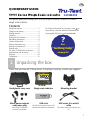 1
1
-
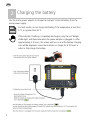 2
2
-
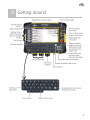 3
3
-
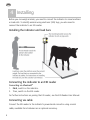 4
4
-
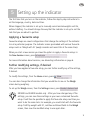 5
5
-
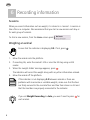 6
6
-
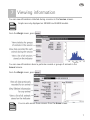 7
7
-
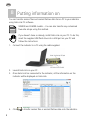 8
8
-
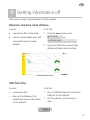 9
9
-
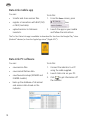 10
10
-
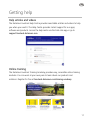 11
11
-
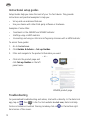 12
12
-
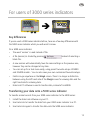 13
13
-
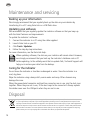 14
14
-
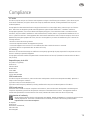 15
15
-
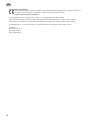 16
16
-
 17
17
-
 18
18
-
 19
19
-
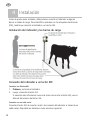 20
20
-
 21
21
-
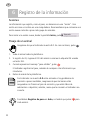 22
22
-
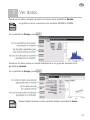 23
23
-
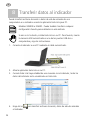 24
24
-
 25
25
-
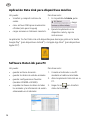 26
26
-
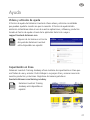 27
27
-
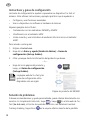 28
28
-
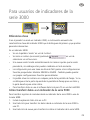 29
29
-
 30
30
-
 31
31
-
 32
32
-
 33
33
-
 34
34
-
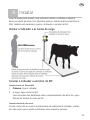 35
35
-
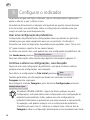 36
36
-
 37
37
-
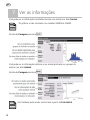 38
38
-
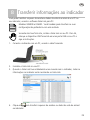 39
39
-
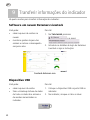 40
40
-
 41
41
-
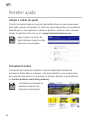 42
42
-
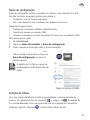 43
43
-
 44
44
-
 45
45
-
 46
46
-
 47
47
-
 48
48
-
 49
49
-
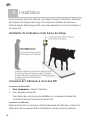 50
50
-
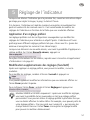 51
51
-
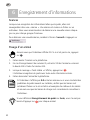 52
52
-
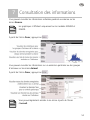 53
53
-
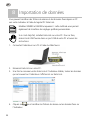 54
54
-
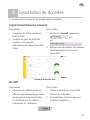 55
55
-
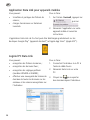 56
56
-
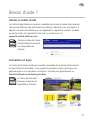 57
57
-
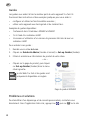 58
58
-
 59
59
-
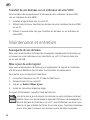 60
60
-
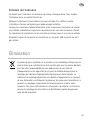 61
61
-
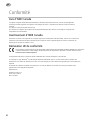 62
62
-
 63
63
-
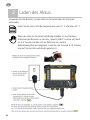 64
64
-
 65
65
-
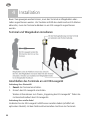 66
66
-
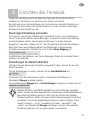 67
67
-
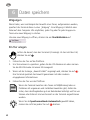 68
68
-
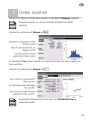 69
69
-
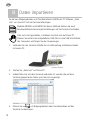 70
70
-
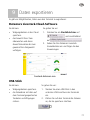 71
71
-
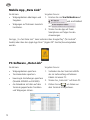 72
72
-
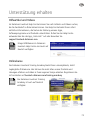 73
73
-
 74
74
-
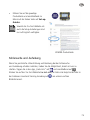 75
75
-
 76
76
-
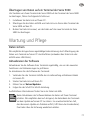 77
77
-
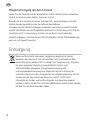 78
78
-
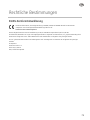 79
79
-
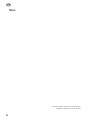 80
80
Tru-Test JR5000 ID5000 XR5000 Guía de inicio rápido
- Tipo
- Guía de inicio rápido
en otros idiomas
Artículos relacionados
-
 Tru-Test EziWeigh7i Guía de inicio rápido
Tru-Test EziWeigh7i Guía de inicio rápido
-
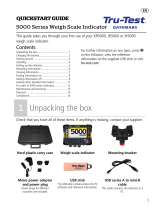 Tru-Test JR5000 ID5000 XR5000 Guía de inicio rápido
Tru-Test JR5000 ID5000 XR5000 Guía de inicio rápido
-
 Tru-Test XRS2 Stick Reader Guía de inicio rápido
Tru-Test XRS2 Stick Reader Guía de inicio rápido
-
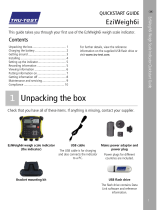 Tru-Test EziWeigh7i Guía de inicio rápido
Tru-Test EziWeigh7i Guía de inicio rápido
-
 Tru-Test EziWeigh7i Guía de inicio rápido
Tru-Test EziWeigh7i Guía de inicio rápido
-
 Tru-Test SRS2 Stick Reader Guía de inicio rápido
Tru-Test SRS2 Stick Reader Guía de inicio rápido
-
Tru-Test XRP2 Panel Reader and Antenna Guía de inicio rápido
-
 Tru-Test XRS2 Stick Reader Guía de inicio rápido
Tru-Test XRS2 Stick Reader Guía de inicio rápido
-
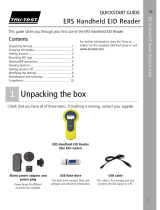 Tru-Test ERS Handheld EID Reader Guía de inicio rápido
Tru-Test ERS Handheld EID Reader Guía de inicio rápido
-
 Tru-Test SRS2 Guía de inicio rápido
Tru-Test SRS2 Guía de inicio rápido